Page 1
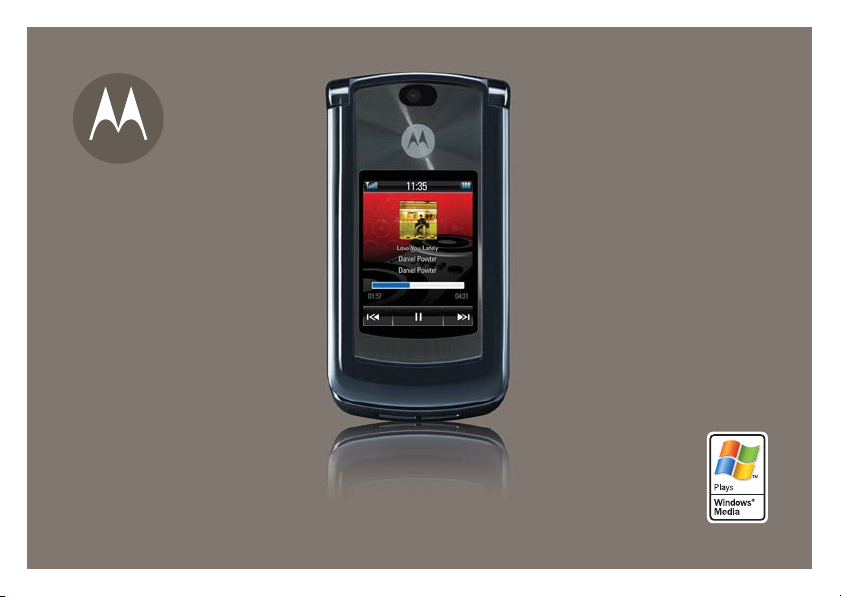
V8
RAZR
2
MOTO
ДОПОЛНИТЕЛЬНАЯ
ИНФОРМАЦИЯ
>>
Page 2
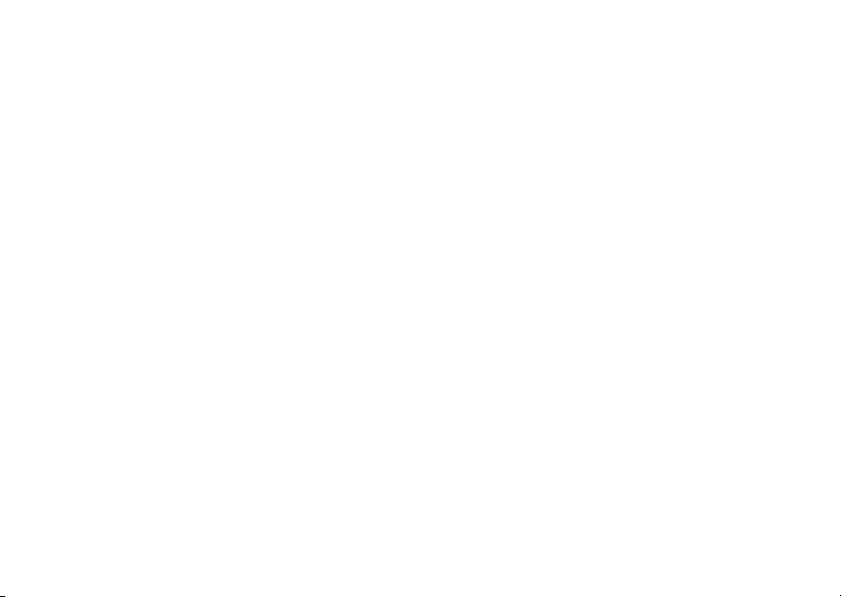
Page 3
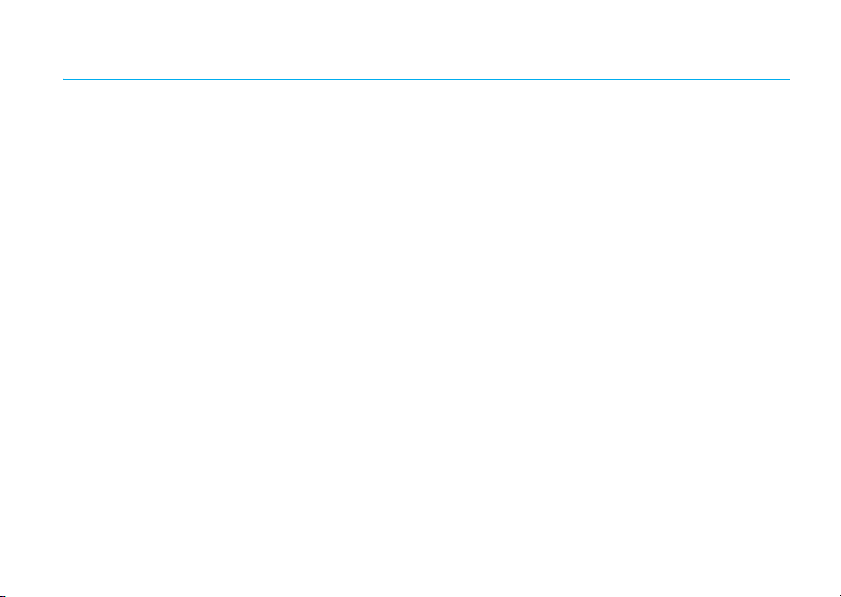
HELLOMOTO
Телефон MOTO
• Телефон
•
•
•
•
RAZR2™ V8 стал тоньше, мощнее и умнее!
может озвучивать текстовые сообщения, сведения о вызывающем абоненте и элементы
меню (стр.36). Внешний сенсорный дисплей позволяет управлять телефоном, не открывая
крышку,–воспроизводить музыку, просматривать сообщения и последние вызовы
(см. руководство
Быстро и легко переписывайте любимую
и проигрывателю Microsoft® Windows® Media 11 (см. руководство
Делайте снимки с помощью 2-мегапиксельной
Запечатлевайте важные моменты с помощью
загружайте видео в свой блог (см. руководство
Получайте доступ к
HTML-браузеру (стр. 54).
«НАЧНИТЕ ОТСЮДА»
веб
-сайтам так же легко, как на компьютере, благодаря полнофункциональному
).
музыку
благодаря высокоскоростной технологии USB 2.0
камеры
видеокамеры
«НАЧНИТЕ ОТСЮДА»
«НАЧНИТЕ ОТСЮДА»
с режимом непрерывной съемки (стр.55).
высокого разрешения, а затем
).
).
1
Page 4
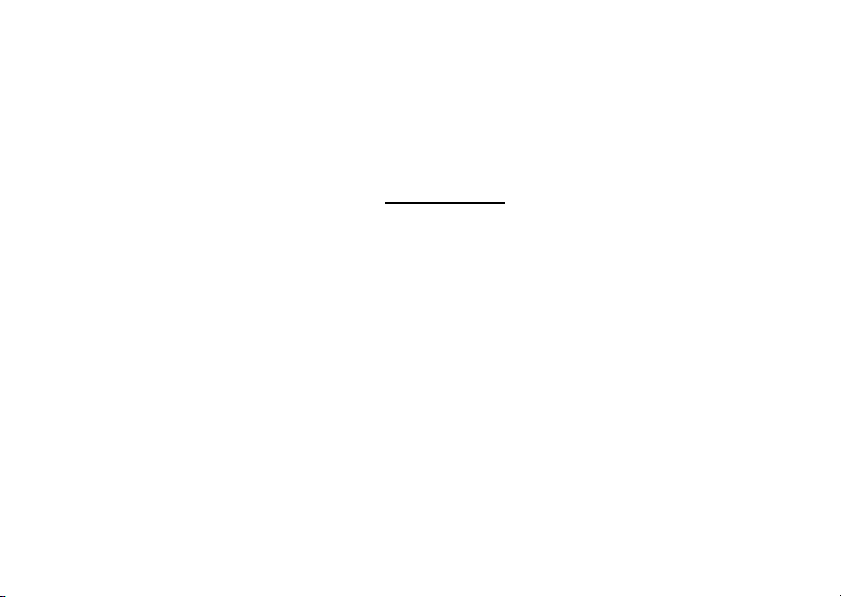
•
Проверяйте учетные записи своей персональной
или Yahoo) в Интернете (см. руководство
и синхронизировать корпоративную электронную почту (Microsoft Outlook) с помощью приложения
MOTOSYNC (стр.68).
Дополнительная информация.
Главное меню
принадлежностях в Интернете зайдите на веб-сайт
>V
Справка
Для ознакомления с функциональными возможностями телефона нажмите
. Для просмотра инструкций и другой информации о телефоне и дополнительных
электронной почты
«НАЧНИТЕ ОТСЮДА»
www.hellomoto.com
(например, Hotmail, Gmail
). Кроме того, можно читать
.
2
Page 5
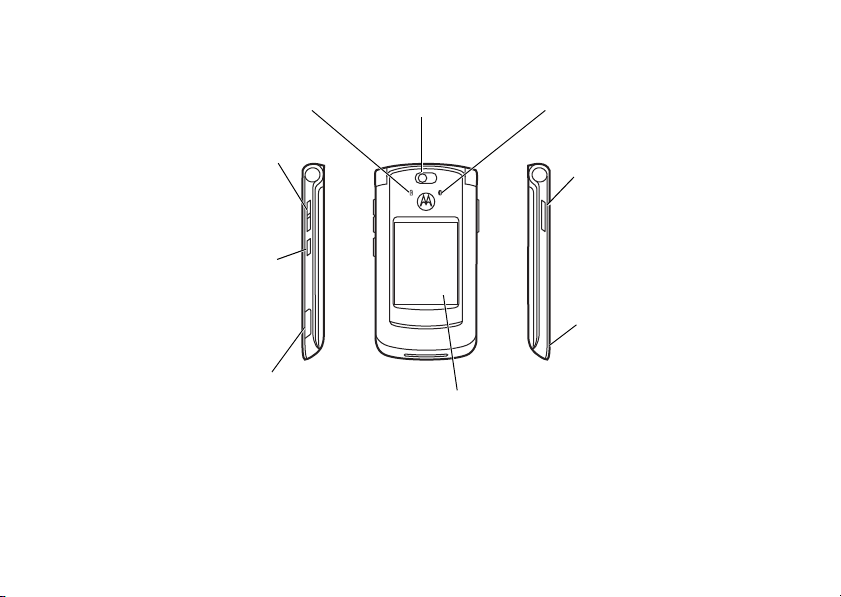
Представляем новый мобильный телефон стандарта GSM – MOTO
Световой индикатор уровня заряда
аккумулятора
Клавиши регулировки громкости
Позволяют менять профиль
оповещения в начальном меню и
перемещаться по меню.
Боковая клавиша выбора
Позволяет делать снимки с
помощью камеры при закрытой
откидной крышке.
Порт микро-USB
Обеспечивает подключение
зарядного устройства и
дополнительных
принадлежностей.
Объектив камеры
Световой индикатор Bluetooth
Клавиша голосовых команд
С помощью голосовых команд
можно осуществлять вызовы и
пользоваться основными
функциями телефона.
Громкоговоритель
(на обратной стороне
телефона)
Внешний дисплей
Позволяет просматривать сведения о входящих вызовах,
управлять музыкальным проигрывателем при включенном
проигрывателе и закрытой откидной крышке телефона,
атакже выполняет функцию видоискателя камеры при
включенной камере и закрытой откидной крышке телефона.
описание внешнего вида телефона.
RAZR
2
™
V8
. Далее следует краткое
3
Page 6
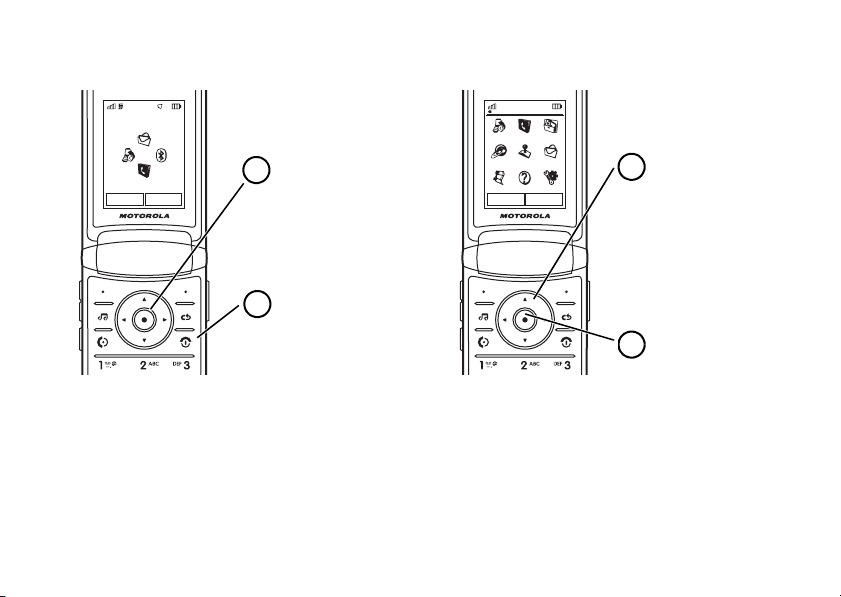
Нажмите
центральную
клавишу
s
, чтобы
открыть
Главн. меню
.
Начальное меню
Главное меню
Чтобы включить телефон,
нажмите
клавишу
питания
P
и удерживайте
ее нажатой, пока не
включится подсветка
дисплея.
Нажимайте
клавишу
перемещения
S
вверх/вниз/влево/
вправо для
перемещения
по меню.
Нажмите
центральную
клавишу
s,
чтобы выбрать
элемент.
Оператор сотовой связи
10/15/2008
Функции Меню
10:10
Меню
Функции
Назад
2
1
2
1
Примечание.
Это стандартная структура начального и главного меню.
телефона могут отличаться.
см. в руководстве
меню
4
«НАЧНИТЕ ОТСЮДА»
Инструкции по изменению меток начального меню и внешнего вида главного
.
Начальное и главное меню вашего
Page 7
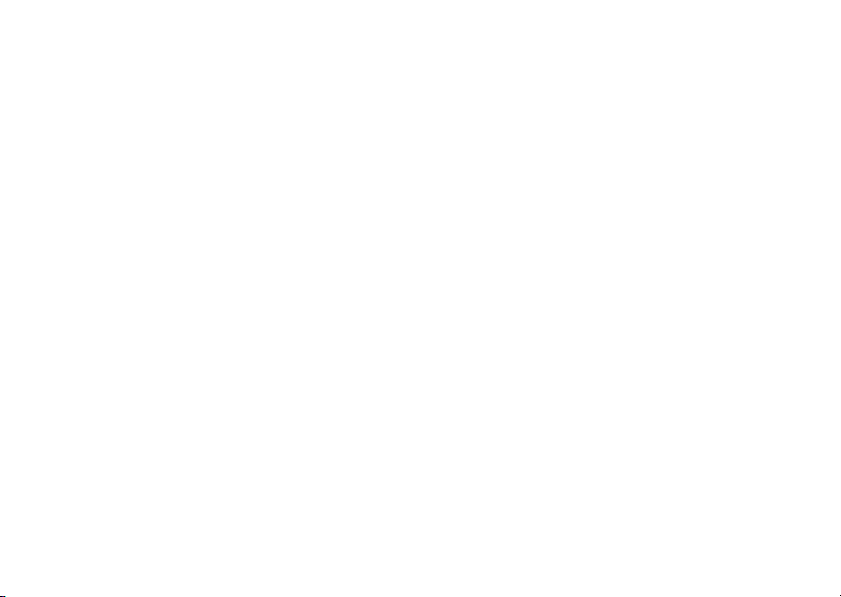
Некоторые функции мобильного телефона зависят
от возможностей и настройки используемой сети
оператора сотовой связи. Кроме того, отдельные
функции могут быть отключены оператором или их
функциональный диапазон может быть ограничен
настройками сети. Сведения о доступности тех или
иных функций можно получить у оператора сотовой
связи. Все сведения о функциях, функциональных
возможностях и
атакже сведения, содержащиеся в настоящем
руководстве пользователя, основаны на последней
информации и считаются достоверными на момент
публикации. Компания Motorola сохраняет за собой
право вносить изменения в эти сведения или
спецификации без предварительного уведомления
или каких-либо обязательств со своей стороны.
MOTOROLA и стилизованная эмблема M
зарегистрированы в Департаменте патентов и
товарных знаков США. Товарные знаки Bluetooth
являются собственностью их владельца и
используются компанией Motorola, Inc. по лицензии.
Java и все остальные товарные знаки, основанные
на Java, являются зарегистрированными товарными
знаками корпорации Sun Microsystems, Inc. в США и
других странах. Microsoft и Windows являются
зарегистрированными товарными знаками
корпорации Майкрософт (Microsoft Corp.).
других спецификациях продукта,
Windows XP и Windows Media являются товарными
знаками корпорации Майкрософт (Microsoft Corp.).
Macintosh является зарегистрированным товарным
знаком корпорации
остальные товарные знаки являются
собственностью их владельцев.
© Motorola, Inc., 2007 г.
Внимание!
конструкцию мобильного телефона без специального
их утверждения компанией Motorola лишает владельца
оборудования права на его эксплуатацию.
Уведомление об авторских правах на программное
обеспечение
Описанные в этом руководстве продукты компании
Motorola могут включать защищенное авторскими
правами программное обеспечение компании
Motorola или независимых производителей,
хранящееся в полупроводниковой памяти или на
других носителях. Согласно законодательству США
и других стран, компания Motorola и независимые
производители программного обеспечения
сохраняют за собой определенные исключительные
права на программное обеспечение, защищенное
авторскими правами (например
права на воспроизведение и распространение
такого программного обеспечения).
Apple Computer, Inc. Все
Внесение каких-либо изменений в
, исключительные
5
Page 8
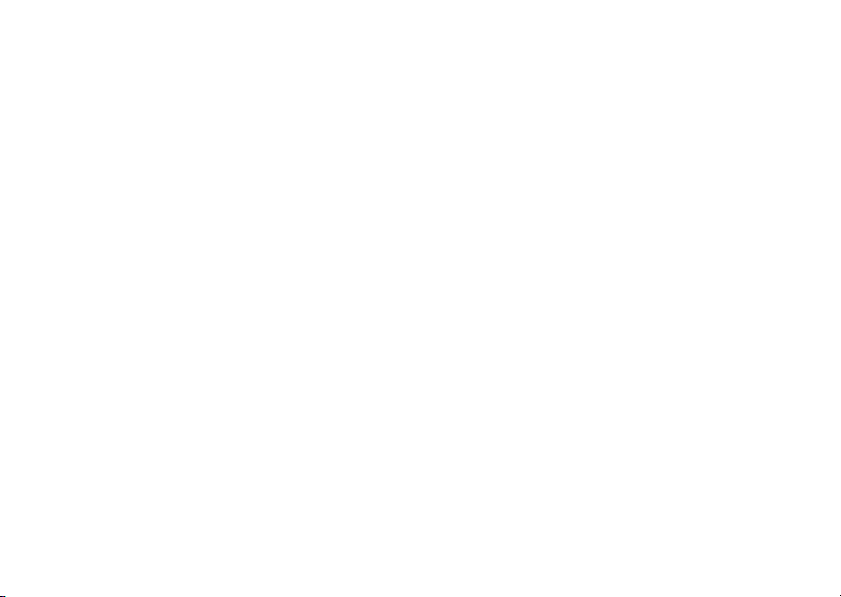
Соответственно, в степени, допускаемой
законодательством, запрещается каким бы то
ни было способом модифицировать, вскрывать
технологию, распространять или воспроизводить
защищенное авторскими правами программное
обеспечение, содержащееся в продуктах компании
Motorola. Кроме того, приобретение продуктов
Motorola не подразумевает предоставление
(прямо или косвенно) каких бы то ни было лицензий
в отношении авторских прав, патентов и заявок
на патенты
независимого производителя, за исключением
обычной, неисключительной, бесплатной лицензии
на использование, возникающей вследствие
действия законодательства при продаже продукта.
компании Motorola или любого
6
Page 9
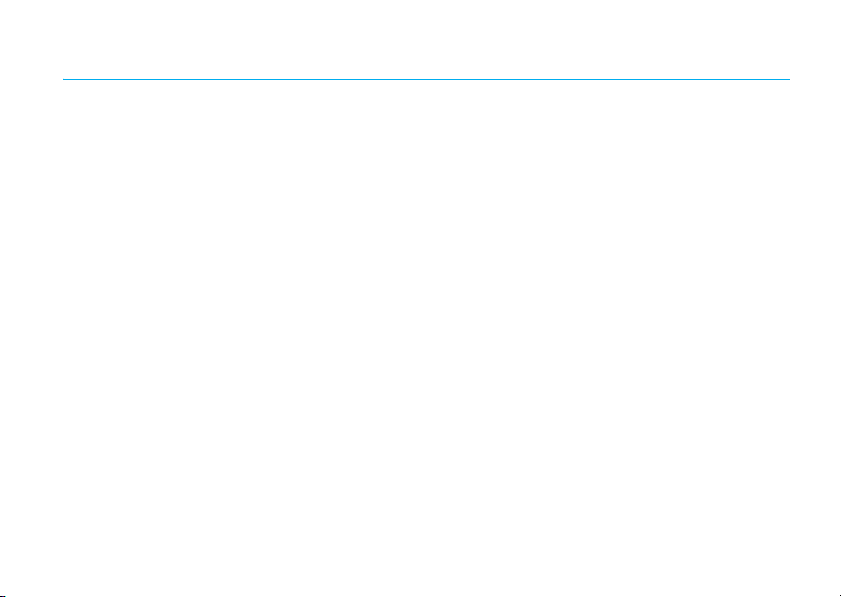
Содержание
Техника безопасности
Заявление Федеральной комиссии
связи США (FCC) о соответствии стандартам
Эксплуатация и уход
Cоответствие нормативам ЕС
Сведения об утилизации
Основные сведения
Об этом руководстве . . . . . . . . . . . . . . . . . . . . . 21
Аккумулятор . . . . . . . . . . . . . . . . . . . . . . . . . . . . 22
Основные функции
Дисплей . . . . . . . . . . . . . . . . . . . . . . . . . . . . . . . . 25
Ввод текста. . . . . . . . . . . . . . . . . . . . . . . . . . . . . . 28
Громкость. . . . . . . . . . . . . . . . . . . . . . . . . . . . . . . 31
Клавиша навигации. . . . . . . . . . . . . . . . . . . . . . . 32
Боковая клавиша выбора. . . . . . . . . . . . . . . . . . 32
Внешний дисплей . . . . . . . . . . . . . . . . . . . . . . . . 32
Голосовые команды . . . . . . . . . . . . . . . . . . . . . . 34
Функция «говорящий телефон» . . . . . . . . . . . . 36
Громкая связь . . . . . . . . . . . . . . . . . . . . . . . . . . . 36
Коды и пароли . . . . . . . . . . . . . . . . . . . . . . . . . . . 37
Блокирование и разблокирование
внешних клавиш . . . . . . . . . . . . . . . . . . . . . . . . . . . . 37
Блокирование и разблокирование телефона . . . 38
. . . . . . . . . . . . . . . . . . . . . . 9
. . . . . . . . . . . . . . . . . . . . . . 18
. . . . . . . . . . . . . . . 19
. . . . . . . . . . . . . . . . . . . 20
. . . . . . . . . . . . . . . . . . . . . . . 21
. . . . . . . . . . . . . . . . . . . . . . . 25
. . . 16
Персонализация
Профили . . . . . . . . . . . . . . . . . . . . . . . . . . . . . . . . 39
Время и дата. . . . . . . . . . . . . . . . . . . . . . . . . . . . . 42
Темы . . . . . . . . . . . . . . . . . . . . . . . . . . . . . . . . . . . 43
Вид дисплея . . . . . . . . . . . . . . . . . . . . . . . . . . . . . 44
Параметры ответа . . . . . . . . . . . . . . . . . . . . . . . . 45
Вызовы
Отключение оповещения о вызове . . . . . . . . . . 46
Последние вызовы. . . . . . . . . . . . . . . . . . . . . . . . 46
Повторный набор. . . . . . . . . . . . . . . . . . . . . . . . . 47
Эвонок по номеру пропущенного вызова . . . . 47
Отображение номера звонящего . . . . . . . . . . . 47
Экстренные вызовы. . . . . . . . . . . . . . . . . . . . . . . 48
Голосовая почта . . . . . . . . . . . . . . . . . . . . . . . . . . 49
Развлечения
Музыкальный проигрыватель . . . . . . . . . . . . . . 50
Браузер . . . . . . . . . . . . . . . . . . . . . . . . . . . . . . . . . 54
Камера . . . . . . . . . . . . . . . . . . . . . . . . . . . . . . . . . 55
Видеозапись . . . . . . . . . . . . . . . . . . . . . . . . . . . . . 59
Cообщения
Обмен текстовыми сообщениями . . . . . . . . . . . . . 61
Обмен мгновенными сообщениями . . . . . . . . . 66
. . . . . . . . . . . . . . . . . . . . . . . . . . 39
. . . . . . . . . . . . . . . . . . . . . . . . . . . . . . . . . 46
. . . . . . . . . . . . . . . . . . . . . . . . . . . . . 50
. . . . . . . . . . . . . . . . . . . . . . . . . . . . . . 61
Содержание
7
Page 10
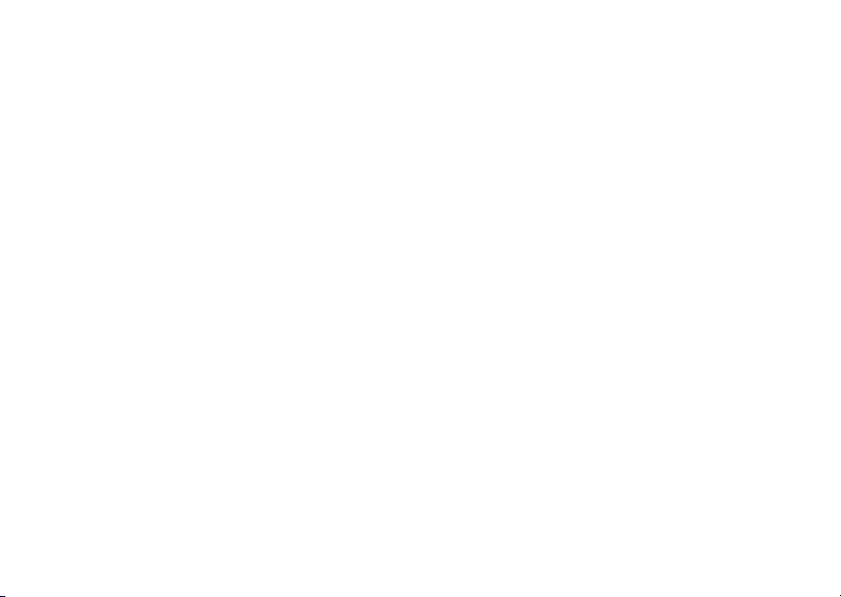
Подключения
MOTOSYNC . . . . . . . . . . . . . . . . . . . . . . . . . . . . . 68
Диспетчер файлов . . . . . . . . . . . . . . . . . . . . . . . 70
Кабельные соединения . . . . . . . . . . . . . . . . . . . 70
Беспроводное соединение Bluetooth
Обновления для телефона . . . . . . . . . . . . . . . . 77
Другие функции
Дополнительные функции вызова . . . . . . . . . . . . . 78
Контакты. . . . . . . . . . . . . . . . . . . . . . . . . . . . . . . . 83
Дополнительная персонализация . . . . . . . . . . . . . 89
Счетчик времени и стоимости вызовов . . . . . . 91
Использование телефона без помощи рук . . . 92
Сеть . . . . . . . . . . . . . . . . . . . . . . . . . . . . . . . . . . . . 93
Личный органайзер . . . . . . . . . . . . . . . . . . . . . . 94
Безопасность . . . . . . . . . . . . . . . . . . . . . . . . . . . . 97
Развлечения и игры . . . . . . . . . . . . . . . . . . . . . . 98
Данные SAR
Информация ВОЗ
Информация о программном
обеспечении с открытым кодом
Предметный указатель
8
. . . . . . . . . . . . . . . . . . . . . . . . . . . . 68
®
. . . . . . . 72
. . . . . . . . . . . . . . . . . . . . . . . . . . 78
. . . . . . . . . . . . . . . . . . . . . . . . . . . . 101
. . . . . . . . . . . . . . . . . . . . . . . . 103
. . . . . . . . . . . . 104
. . . . . . . . . . . . . . . . . . . 105
Содержание
Page 11

Техника безопасности и общая информация
Техника безопасности
В этом разделе содержится важная информация о
безопасной и эффективной эксплуатации Вашего
мобильного устройства. Ознакомьтесь с данной
информацией, прежде чем приступить к
использованию Вашего мобильного устройства.
1
Воздействие радиочастотной (РЧ)
энергии
Ваше мобильное устройство снабжено приемником и
передатчиком. Будучи включенным, оно принимает и
передает радиочастотную (РЧ) энергию. Во время
разговора система обработки соединения
контролирует уровень мощности, на котором
мобильное устройство осуществляет передачу.
Мобильное устройство Motorola разработано в
соответствии с нормативными требованиями по
влиянию РЧ на человека, принятыми в Вашей стране.
1. Информация, приведенная в настоящем документе,
заменяет общую информацию по технике
безопасности в руководстве пользователя,
выпущенном до 1 января 2006 г.
Меры предосторожности при
эксплуатации
Для оптимальной работы мобильного устройства и
обеспечения допустимого уровня влияния РЧ на
человека, предусмотренного соответствующими
стандартами, всегда соблюдайте следующие правила.
Внешняя антенна
Если мобильное устройство имеет внешнюю антенну,
используйте только прилагающуюся антенну или
антенну, рекомендованную компанией Motorola.
Использование неразрешенных антенн, модификаций
или приспособлений может стать причиной
повреждения мобильного устройства и/или привести
к превышению местных нормативных требований по
допустимой мощности.
НЕ касайтесь внешней антенны ПРИ ПОЛЬЗОВАНИИ
мобильным устройством. Это может ухудшить
качество связи и
необходимого для работы мобильного устройства
уровня мощности передачи.
привести к превышению
Техника безопасности
9
Page 12
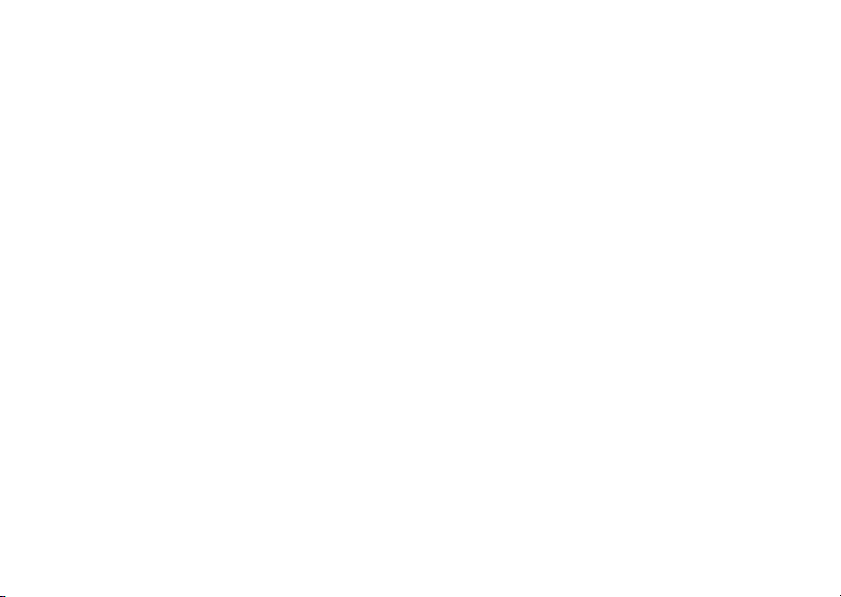
Эксплуатация мобильного устройства
Разговаривая по мобильному устройству, держите его
так, как будто это обычный проводной аппарат.
При ношении мобильного устройства необходимо
пользоваться прилагающимися или разрешенными
компанией Motorola клипсами, держателями,
футлярами, чехлами или ремешками для этого
мобильного устройства. Если Вы не используете
вышеупомянутые разрешенные или поставляемые
компанией Motorola аксессуары для ношения,
следите, чтобы мобильное устройство и его
при передаче находились на расстоянии не менее 2,5
сантиметров от Вашего тела.
При использовании любой функции в мобильном
устройстве по работе с данными (с помощью или без
помощи вспомогательного кабеля) следите, чтобы
мобильное устройство и его антенна располагались
на расстоянии не менее 2,5 сантиметров от Вашего
тела.
Использование аксессуаров, неразрешенных
компанией Motorola,
норм воздействия РЧ мощности мобильного
устройства. Список рекомендуемых аксессуаров
Motorola помещен на сайте
Техника безопасности
10
может привести к превышению
www.motorola.com
антенна
.
Радиочастотные помехи/
совместимость
Практически все электронные устройства подвержены
влиянию радиочастотных помех от внешних
источников, если они недостаточно защищены,
содержат конструктивные недостатки или
неправильно настроены для работы с РЧ. В некоторых
случаях Ваше мобильное устройство может вызвать
интерференцию с другими устройствами.
Во избежание проблем с
радиочастотными помехами, следует
выполнять нижеприведенные
инструкции
Отключайте мобильное устройство во всех
помещениях, где имеются таблички с
соответствующими надписями. К таким помещениям
относятся больницы или оздоровительные
учреждения, которые могут использовать
оборудование, чувствительное к внешней
радиочастотной энергии.
Page 13
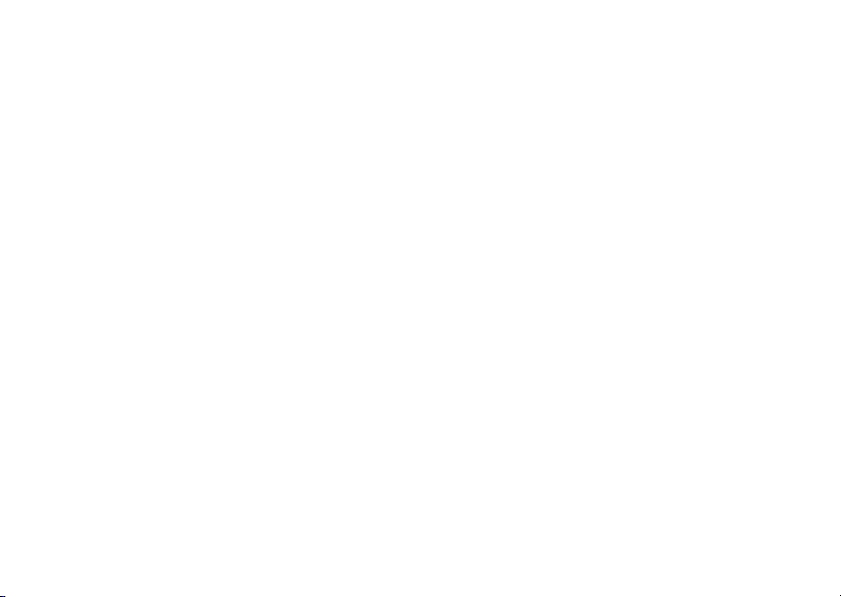
Находясь в самолете, всегда отключайте мобильное
устройство по требованию экипажа. Если устройство
имеет специальный режим "В самолете" или
аналогичную функцию, проконсультируйтесь с
экипажем на предмет возможности использования
мобильного устройства в полете.
Кардиостимуляторы
Если Вы пользуетесь кардиостимулятором,
проконсультируйтесь с лечащим врачом на предмет
возможности использования мобильного устройства.
Люди с подключенным кардиостимулятором должны:
•
ВСЕГДА держать ВКЛЮЧЕННОЕ мобильное
устройство на расстоянии более 20
сантиметров от кардиостимулятора.
•
НЕ носить мобильное устройство в нагрудном
кармане.
•
При разговоре по мобильному устройству
держать его у уха с противоположной от
кардиостимулятора стороны, чтобы свести к
минимуму возможное воздействие.
•
Немедленно ОТКЛЮЧИТЬ мобильное
устройство, если есть подозрение, что оно
создает помехи кардиостимулятору.
Слуховые аппараты
Некоторые цифровые беспроводные мобильные
устройства могут оказывать влияние на слуховые
аппараты. В подобной ситуации Вы можете обратиться
к производителю слухового аппарата, чтобы обсудить
возможные альтернативные варианты.
Прочие медицинские устройства
Если Вы пользуетесь другими персональными
медицинскими устройствами, обратитесь к их
производителю, чтобы определить степень их
защищенности от радиочастотной энергии.
Использование во время
вождения автомобиля
Проверьте, разрешено ли использование мобильного
устройства во время вождения в соответствии с
местным законодательством. Всегда соблюдайте эти
предписания.
Пользуясь мобильным устройством во время
вождения, пожалуйста, соблюдайте следующие
рекомендации:
Техника безопасности
11
Page 14
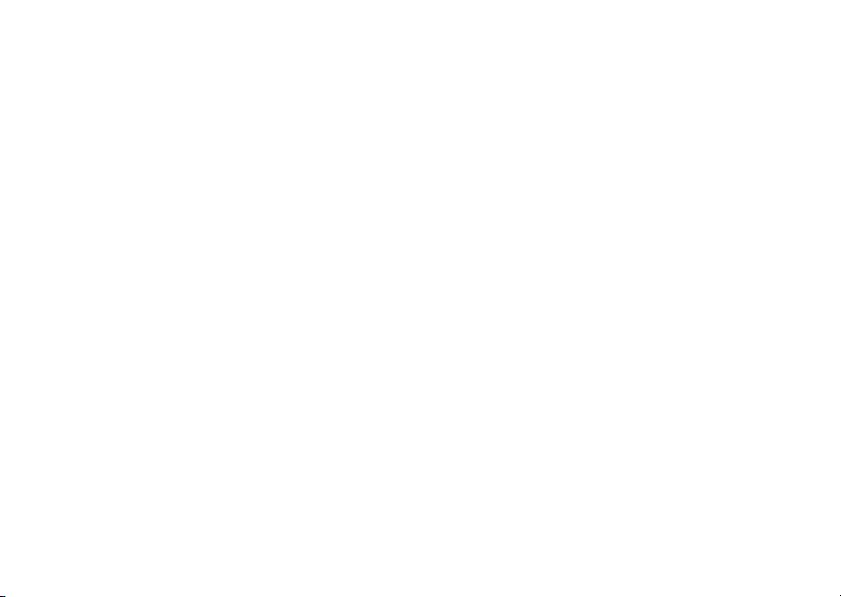
•
Сосредоточьте все Ваше внимание на
процессе вождения и дорожной обстановке.
Использование мобильного устройства может
быть отвлекающим фактором в определенной
обстановке. Прекратите разговор, если Вы не
можете сосредоточить внимание на процессе
вождения.
•
Используйте гарнитуру (функцию
громкоговорящей связи “handsfree”), если она
имеется.
•
Если дорожная обстановка этого требует,
сверните с дороги и остановитесь, прежде чем
позвонить или ответить на вызов.
Некоторые рекомендации по соблюдению
безопасного вождения можно найти в разделе "Меры
предосторожности для беспроводных мобильное
устройств" в конце этого руководства или на сайте
компании Motorola
www.motorola.com/callsmart
.
Предупреждения по
эксплуатации
Пользуясь мобильным устройством в общественных
местах, таких как медицинские учреждения или зоны
с потенциально взрывоопасной средой, соблюдайте
все приведенные на предупреждающих табличках
требования.
Техника безопасности
12
Для автомобилей, оснащенных
воздушной подушкой безопасности
Запрещается размещать мобильное устройство в
области развертывания воздушной подушки.
Зоны с потенциально взрывоопасной
средой
Потенциально взрывоопасные зоны обычно (но не
всегда) оборудованы соответствующими знаками. К
таким зонам относятся места с наличием горючесмазочных материалов (например, под палубой
корабля), приспособления для транспортировки или
хранения топлива или химических веществ,
помещения, в воздухе которых присутствуют
химические вещества или частицы, такие как волокна,
пыль или металлическая пыль.
Отключите мобильное
войти в зону с потенциально взрывоопасной средой.
Запрещается извлекать, устанавливать или заряжать
аккумуляторы в такой обстановке. Искра в
потенциально взрывоопасной обстановке может
вызвать взрыв или пожар.
устройство перед тем, как
Page 15
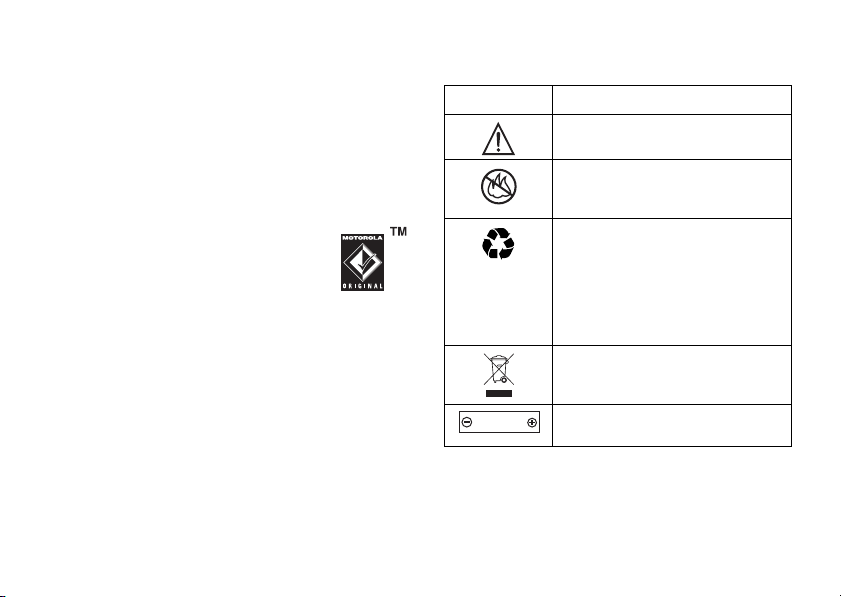
Поврежденные изделия
032374o
032376o
032375o
032378o
Li Ion BATT
Если мобильное устройство подверглось воздействию
воды, сильным ударам или раскололось, не пытайтесь
его использовать, пока специалисты авторизованного
сервисного центра компании Motorola не оценят
степень повреждения мобильного устройства. Не
пытайтесь высушить его с помощью нагревательных
приборов, например, в микроволновой печи.
Аккумуляторы и зарядные устройства
При соприкосновении незащищенных
клемм аккумулятора с токопроводящими
материалами (например, ювелирными
изделиями, ключами, цепочками),
которые могут сильно нагреться и
вызвать короткое замыкание, имуществу может быть
нанесен вред, а Вы можете получить травму.
Соблюдайте осторожность при работе с любыми
заряженными аккумуляторами, особенно если
кладете их в карман, сумку или футляр, в которых
находятся
только оригинальные аккумуляторы и зарядные
устройства с маркировкой Motorola Original.
Внимание!
не осуществляйте утилизацию аккумуляторов
посредством сжигания.
металлические изделия. Используйте
Чтобы исключить риск получения травмы,
На аккумуляторах или на мобильном устройстве
могут быть следующие символы:
Символ Описание
Важная информация по технике
безопасности.
Нельзя сжигать использованные
аккумуляторы или мобильное
устройство.
Аккумуляторы или мобильное
устройство следует сдать на
переработку в соответствии с
действующими правилами. За
более подробной информацией
обратитесь в местный центр
утилизации.
Запрещается выбрасывать
аккумуляторы или мобильное
устройство в мусорный контейнер.
В телефоне используется ионнолитиевый аккумулятор.
Техника безопасности
13
Page 16
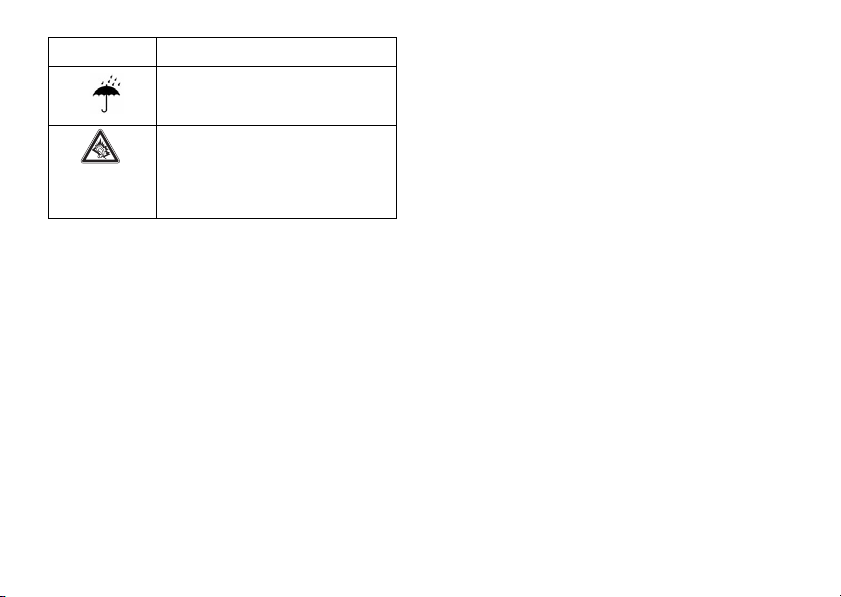
Символ Описание
Не допускайте попадания влаги на
аккумулятор, зарядное устройство
и на мобильное устройство.
Прослушивание музыки или
голосовых сообщений с помощью
наушников при максимальной
громкости может вызвать
ухудшение слуха.
Риск удушья
Ваше мобильное устройство и его аксессуары могут
содержать съемные детали, при проглатывании
которых дети могут задохнуться. Держите мобильное
устройство и его аксессуары вне досягаемости
маленьких детей.
Техника безопасности
14
Стеклянные элементы
Некоторые элементы Вашего мобильного устройства
могут быть изготовлены из стекла. Это стекло может
разбиться при падении мобильного устройства на
твердую поверхность или при сильном ударе. В
случае, если стекло разбилось, не прикасайтесь к
нему и не пытайтесь вынуть его. Не используйте
мобильное устройство, пока не замените стекло в
специализированном сервисном центре
.
Припадки/временное
потемнение в глазах
Некоторые люди подвержены эпилептическим
припадкам или потемнению в глазах, если они
смотрят на мерцающий свет, например, во время
видеоигры. Эти припадки или потемнения в глазах
могут случиться с людьми, даже если раньше они
никогда не возникали.
Если Вы подвержены таким припадкам или
потемнениям в глазах или имеете наследственную
предрасположенность к ним
Вашим врачом, прежде чем Вы начнете играть в
видеоигры на мобильном устройстве или
использовать режим, при котором возникает
мерцающий свет на мобильном устройстве.
, проконсультируйтесь с
Page 17
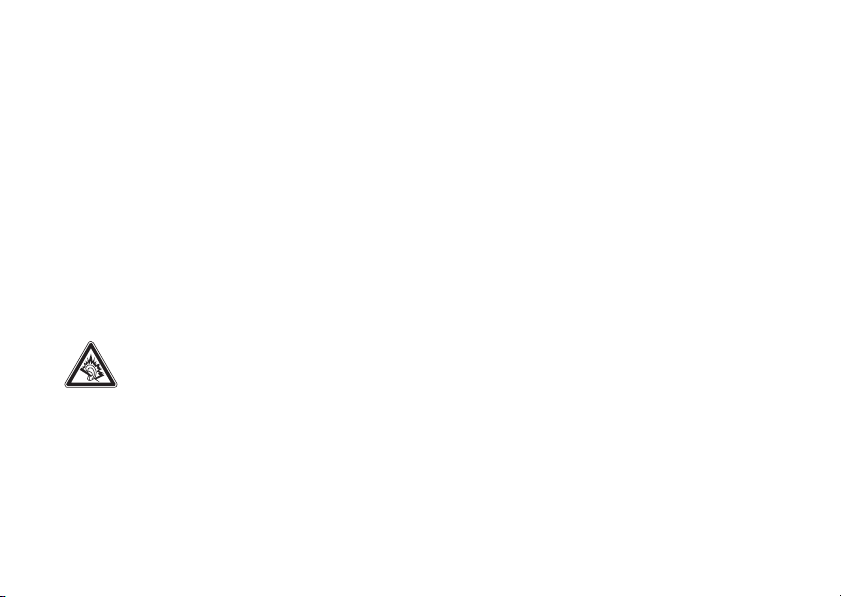
Вы должны прекратить пользование мобильным
устройством и проконсультироваться с врачом, если у
Вас наблюдается любой из указанных ниже
симптомов: судороги, подергивания глаз или мышц,
потеря сознания, непроизвольные движения или
дезориентация. Во избежание появления этих
симптомов рекомендуется во время игры включить
все внутреннее освещение, держать экран на
максимальном расстоянии от глаз, каждый
перерыв не менее чем на 15 минут, а также прекратить
игру, если Вы сильно устали.
час делать
Предупреждение об
использовании с высоким
уровнем громкости
Прослушивание музыки или голосовых
сообщений с помощью наушников при
максимальной громкости может вызвать
ухудшение слуха.
Травмы при повторяющихся
движениях
Когда Вы выполняете повторяющиеся действия,
например, при нажатии клавиш или вводе символов с
клавиатуры, Вы можете ощущать определенный
дискомфорт в кистях, предплечьях и плечах, шее или
других частях тела. Если Вы ощущаете физический
дискомфорт во время или после использования
мобильного устройства, прекратите использование и
обратитесь за медицинской помощью.
Техника безопасности
15
Page 18
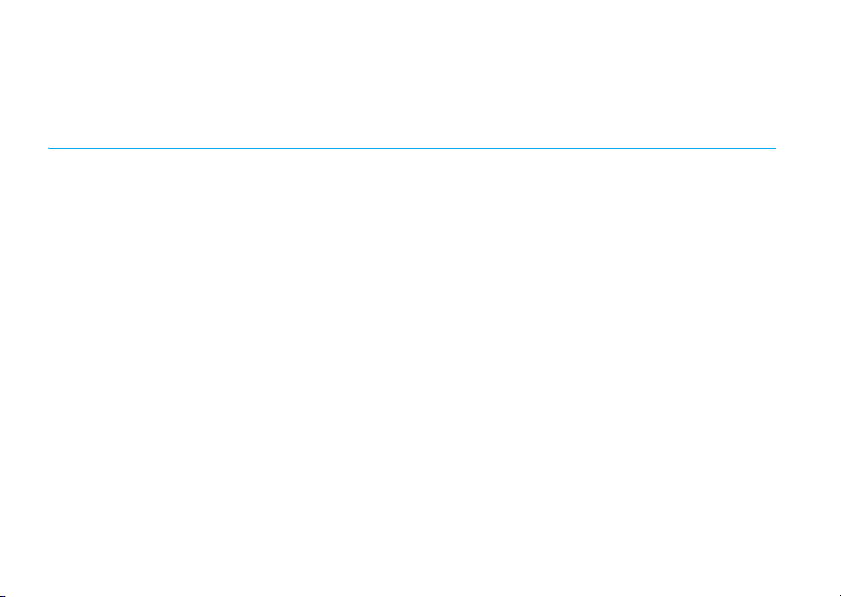
Заявление Федеральной комиссии связи США
Заявление Федеральн ой комиссии связи США (FCC) о соответствии стандартам
(FCC) для пользователей о соответствии
стандартам
Действие следующего предписания распространяется на
все изделия, получившие одобрение Федеральной
комиссии связи США (FCC). Годные к эксплуатации
изделия снабжены логотипом Федеральной комиссии
связи США (FCC) и/или идентификатором в формате FCCID:xxxxxx на наклейке изделия.
Компания Motorola не одобряет внесение пользователем
любых изменений или модификаций в конструкцию
изделия. Любые изменения и модификации могут лишить
владельца оборудования права на его эксплуатацию. См.
ст. 47 Свода федеральных правил, часть 15.21.
Данное устройство удовлетворяет требованиям,
перечисленным в части 15 Правил Федеральной комиссии
связи США (FCC). Эксплуатация устройства должна
выполняться в соответствии с двумя следующими
положениями: (1) устройство не может быть источником
помех и (2) должно работать в условиях помех, включая
те, что могут вызывать сбои в работе. См. ст. 47 Свода
федеральных правил, часть 15 19(3).
Заявление Федеральной комиссии связи США (FCC) о соответствии
16
Если мобильное устройство или аксессуар оборудованы
USB-разъемом или же рассматриваются как
периферийные устройства, которые могут быть
подключены к компьютеру в целях передачи данных
такие устройства относятся к устройствам класса B и
попадают под действие следующих требований:
Данное оборудование проверено и признано
соответствующим требованиям, предъявляемым к
цифровым устройствам класса B, согласно части 15
Правил Федеральной комиссии связи США (FCC). Эти
ограничения разработаны с целью обеспечения защиты от
помех в домашней установке. Данное оборудование
генерирует, использует и может
радиоволн. Если данное оборудование установлено и
используется с отклонениями от требований инструкции
производителя, то оно может стать источником сильных
помех для радиоприема. Однако нет гарантии, что оно не
станет источником помех, если будет установлено
, то
излучать энергию
Page 19
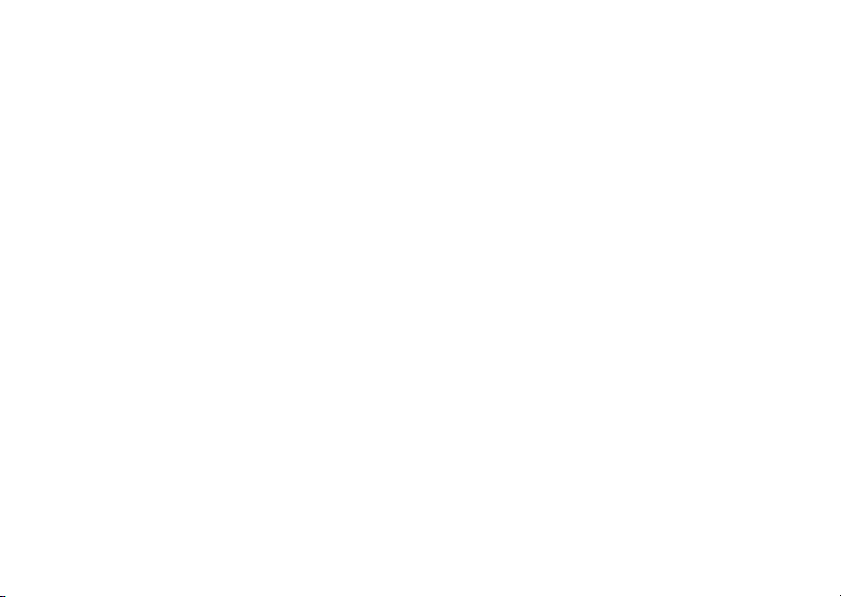
правильно. Если оборудование вызывает помехи теле- и
радиоприема, наличие которых выявляется путем
включения и выключения оборудования, пользователь
может попытаться снизить степень влияния помех,
выполнив следующие действия:
•
Изменить направление или местоположение
приемной антенны.
•
Увеличить расстояние между изделием и
приемником.
•
Подключить изделие и приемник в сетевые
розетки разных цепей питания.
•
Обратиться за помощью к своему поставщику или
к специалисту в области радио и телевидения.
Заявление Федеральной комиссии связи США (FCC) о соответствии
17
Page 20
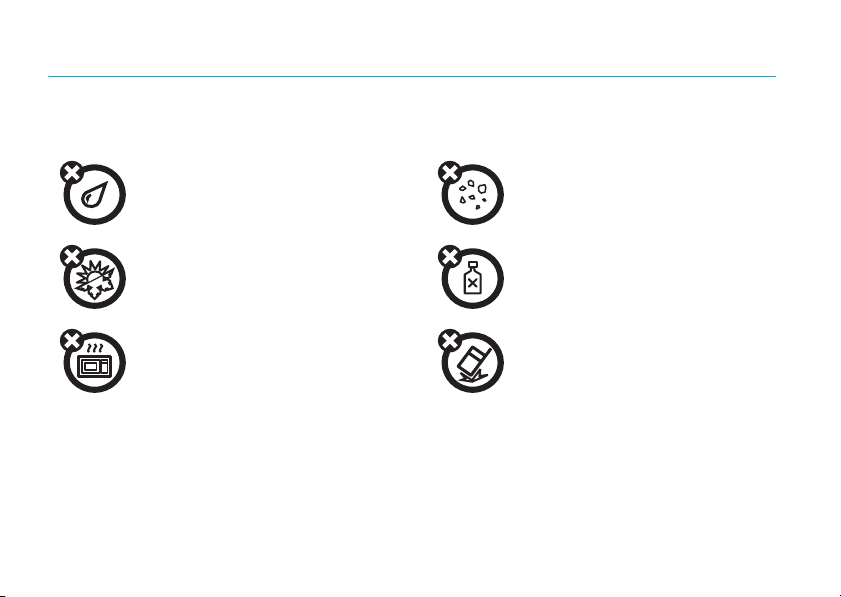
Эксплуатация и уход
Эксплуатация и уход
Чтобы обеспечить нормальную работу вашего телефона Motorola, берегите его от воздействия:
любых жидкостей пыли и грязи
Берегите телефон от воды, дождя,
повышенной влажности, пота и других
жидкостей.
высоких или низких температур моющих средств
Не подвергайте телефон воздействию
температур ниже -10°C/14°F или выше
45°C/113°F.
микроволн падения
Не пытайтесь сушить телефон
в микроволновой печи.
Эксплуатация и уход
18
Берегите телефон от частиц пыли,
грязи, песка, пищевых продуктов и
других посторонних субстанций.
Протирайте телефон только сухой
мягкой салфеткой. Не используйте
спирт или другие чистящие средства.
Не роняйте телефон.
Page 21
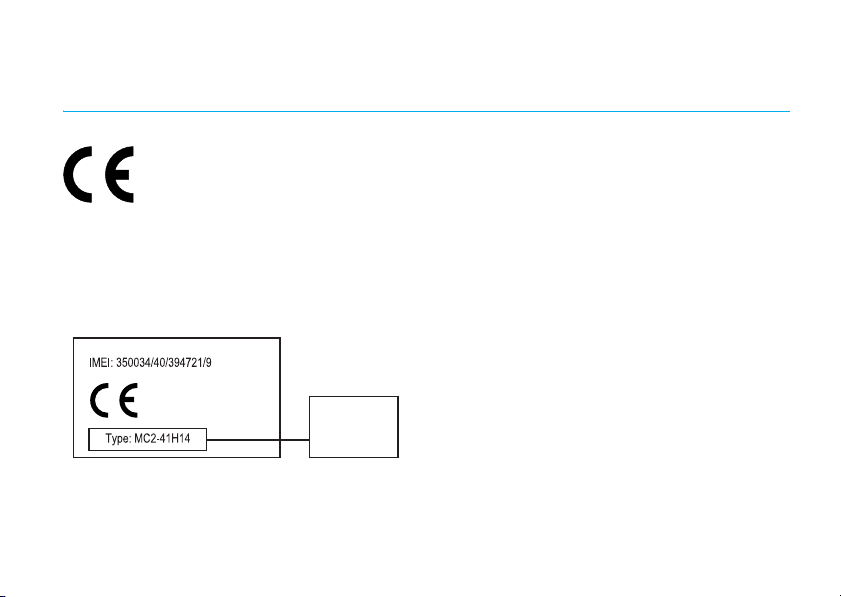
Cоответствие нормативам ЕС
0168
Номер
утверждения
продукта
Заявление о соответствии директивам
Европейского Союза
Компания Motorola настоящим
удостоверяет, что данный продукт
находится в соответствии со
следующими документами:
•
Основными требованиями и прочими
релевантными положениями Директивы
1999/5/EC
•
Всеми другими релевантными
Директивами ЕС
Выше показано, как выглядит типичный Номер
утверждения продукта.
Вы можете найти Декларацию о соответствии (ДОС)
Вашего продукта Директиве 1999/5/EC (Директиве
R&TTE) в Интернет по адресу www.motorola.com/rtte –
чтобы найти нужную ДОС, введите в строку поиска
этого Web -сайта Номер утверждения с этикетки
Вашего продукта.
Cоответствие нормативам ЕС
19
Page 22
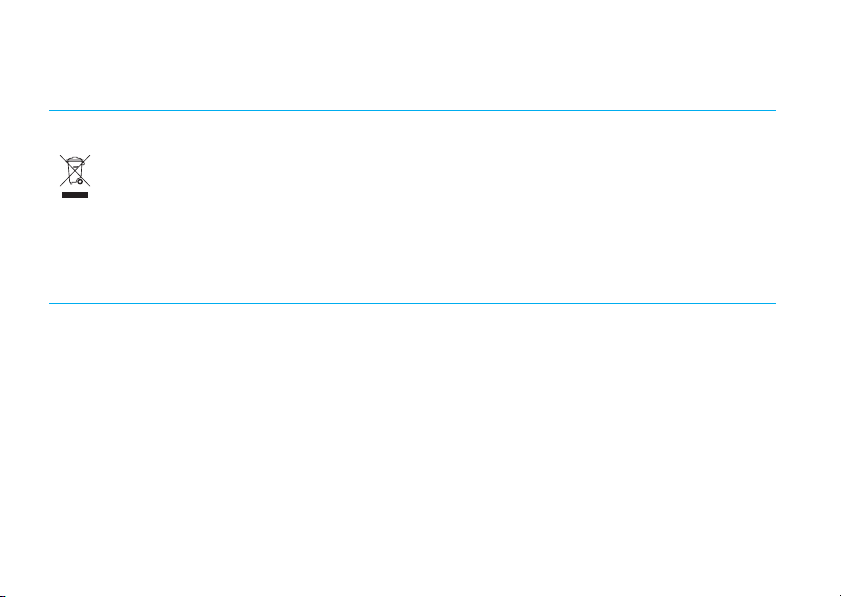
Правильная утилизация — забота об
Сведения об утилизации
окружающей среде
Если на изделие компании Motorola нанесен
указанный символ, не утилизируйте
устройство вместе с бытовыми отходами.
Утилизация мобильных телефонов и их
аксессуаров
Не утилизируйте мобильные телефоны или их
электрические аксессуары, например, зарядные
устройства или гарнитуры, вместе с бытовыми
отходами. В некоторых странах или регионах
налажена система сбора и утилизации электрических
и электронных компонентов. Свяжитесь с
региональными властями для получения более
детальной информации. Если система сбора и
утилизации не налажена, возвратите ненужные
сотовые телефоны
любой авторизованный сервисный центр компании
Motorola в своем регионе.
Сведения об утилизации
20
и электрические аксессуары в
Page 23
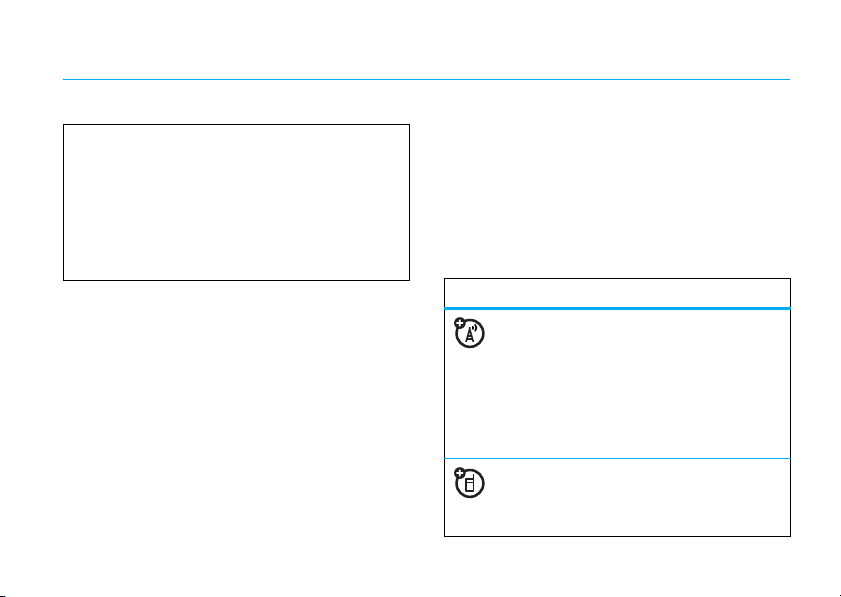
Основные сведения
Внимание!
обязательно прочтите важную информацию
обезопасности в руководстве пользователя.
Периодически просматривайте эту
информацию, чтобы соблюдать правила техники
безопасности при пользовании телефоном.
Об этом руководстве
В этом руководстве используется следующий
способ описания пути доступа к функциям меню:
Поиск функции: s >g
Это означает, что в начальном меню необходимо
выполнить следующие действия.
1
Перед началом работы с телефоном
Сообщения >Создание сообщ.
Нажмите
чтобы открыть меню.
центральную клавишу
s,
2
Нажмите
перейти к меню
центральную клавишу
3
Нажмите клавишу перемещения S, чтобы
перейти к пункту
центральную клавишу
Символы
клавишу перемещения
g
Сообщения
s, чтобы выбрать его.
Создание сообщ.
s
Таким значком отмечены функции,
которые зависят от сети, SIM-карты
или подписки и могут поддерживаться
не во всех регионах. Для получения
дополнительной информации
обратитесь к оператору сотовой связи.
Таким значком обозначаются функции,
для использования которых необходимы
дополнительные принадлежности.
S, чтобы
, и нажмите
, и нажмите
, чтобы выбрать его.
Основные сведения
21
Page 24
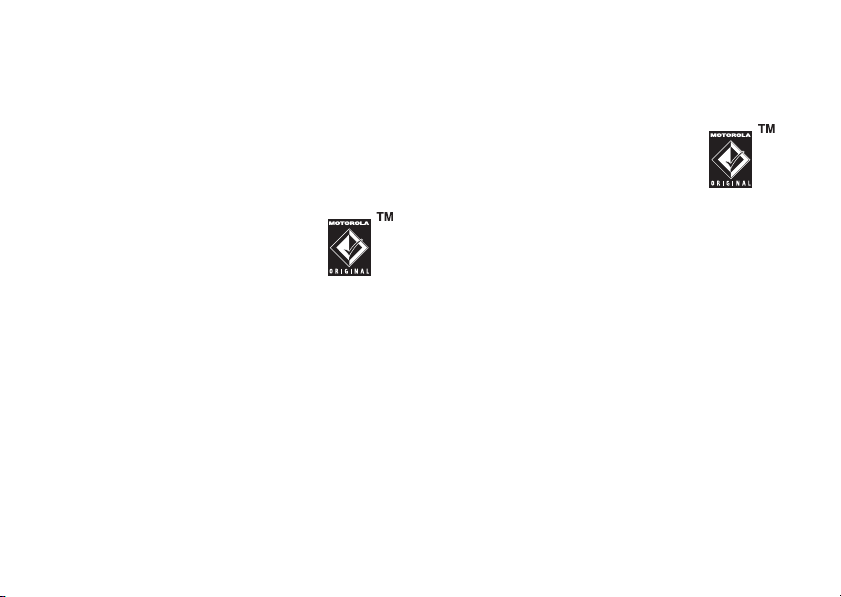
Аккумулятор
Зарядка
Совет.
Motorola его невозможно зарядить больше,
чем позволяет его номинал.
Примечание.
аккумулятор, можно подключить с
помощью кабеля порт микро-USB
телефона к порту USB компьютера.
Для этого телефон и компьютер должны быть
включены, а на компьютере должны быть установлены
необходимые драйверы. USB-кабель Motorola Original
и вспомогательное программное обеспечение
могут входить в комплект поставки телефона.
Эти компоненты также продаются отдельно.
22
аккумулятора
Благодаря схемному решению аккумулятора
Чтобы зарядить
Основные сведения
Эксплуатация аккумулятора и
правила техники безопасности
при использовании аккумулятора
• Компания Motorola рекомендует
всегда использовать только
оригинальные аккумуляторы
изарядные устройства Motorola.
Гарантийными условиями не предусмотрено
возмещение ущерба, который возник
вследствие применения аккумуляторов
и/или зарядных устройств, произведенных
другими компаниями.
Внимание!
несоответствующих аккумуляторов или
зарядных устройств может привести к
возгоранию, взрыву, протечке или
другим опасным ситуациям.
Использование
Page 25
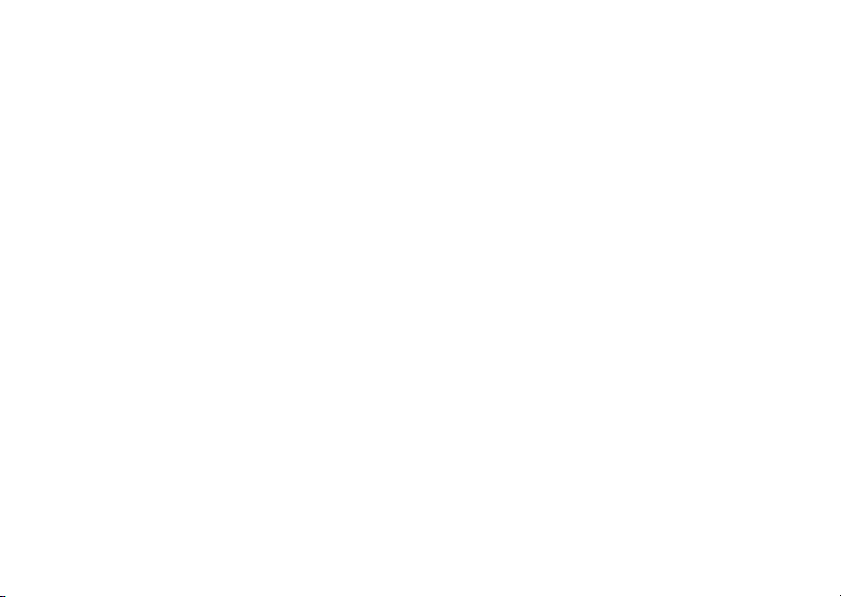
Нарушение правил эксплуатации
аккумулятора или использование
поврежденного аккумулятора может
привести к возгоранию, взрыву или другим
опасным ситуациям.
•
Дети могут использовать аккумулятор
только под наблюдением взрослых.
• Важно!
Мобильные устройства Motorola
предназначены для работы с утвержденными
аккумуляторами. Если на экране отображается
сообщение
выполните следующие шаги:
•
•
Недопуст. батарея
выньте аккумулятор и проверьте
его на наличие голограммы
«Original Equipment» компании Motorola;
если голограмма отсутствует,
аккумулятор не является
утвержденным;
или
Зарядка невозмож.
•
если голограмма есть, установите
аккумулятор обратно и попробуйте
зарядить его еще раз;
•
если сообщение не исчезло, обратитесь
в авторизованный сервисный центр
Motorola.
•
Новые аккумуляторы или аккумуляторы,
хранившиеся в течение длительного времени,
могут заряжаться дольше обычного.
,
• Меры предосторожности при зарядке
аккумулятора:
следует при комнатной температуре.
Во время зарядки не подвергайте
аккумуляторы воздействию температур
ниже 0 °C или выше 45 °C. Выходя из
автомобиля, всегда берите мобильное
устройство с собой.
•
Храните аккумулятор в сухом прохладном
месте.
заряжать аккумуляторы
Основные сведения
23
Page 26
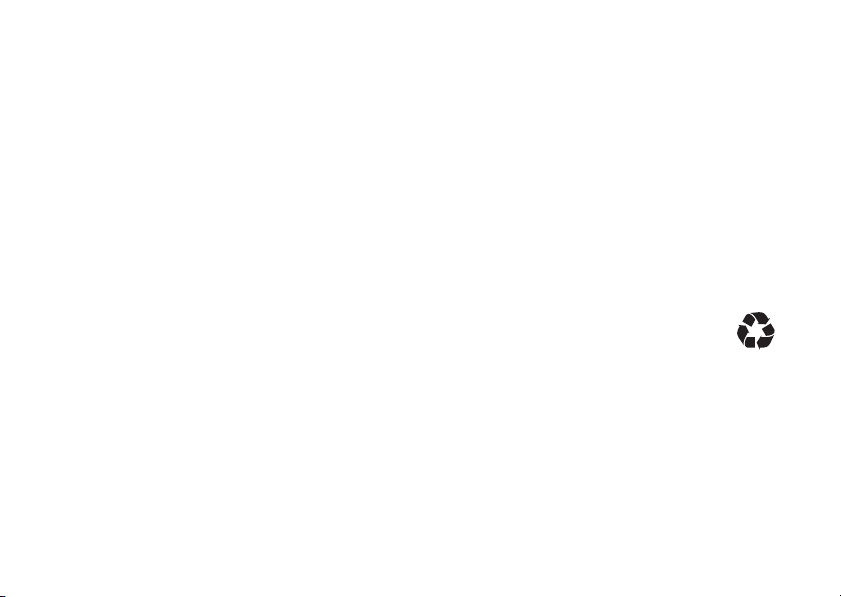
•
Постепенно срок работы аккумулятора
сокращается, время между зарядками
уменьшается и требуется более частая
или более длительная зарядка.
• Избегайте повреждений аккумулятора
и мобильного устройства.
разбирать, открывать корпус, ломать,
сгибать, деформировать, прокалывать,
резать или окунать в жидкость аккумулятор
или мобильное устройство. Не роняйте
аккумулятор или мобильное устройство,
в особенности на твердую поверхность.
Если аккумулятор или мобильное
устройство подверглись таким
воздействиям, перед их эксплуатацией
обратитесь в авторизованный сервисный
центр Motorola.
помощью бытовых электроприборов или
тепловых источников, таких как фен или
микроволновая печь.
Основные сведения
24
Не
Не пытайтесь
пытайтесь высушить их с
• Будьте осторожны при обращении с
заряженным аккумулятором
случаях, когда он находится в кармане,
сумке или коробке с металлическими
предметами. Контакт с металлическими
предметами (например, ювелирными
изделиями, ключами, цепочками) может
замкнуть электрическую цепь (короткое
замыкание), что приведет к сильному
нагреванию аккумулятора, которое может
стать причиной ущерба или травмы.
Проводите правильную утилизацию
использованных аккумуляторов в
соответствии с
Обратитесь в местный центр по утилизации
отходов для правильной утилизации аккумулятора.
Внимание!
может взорваться.
местным законодательством.
Не бросайте аккумулятор в огонь – он
, особенно в
Page 27
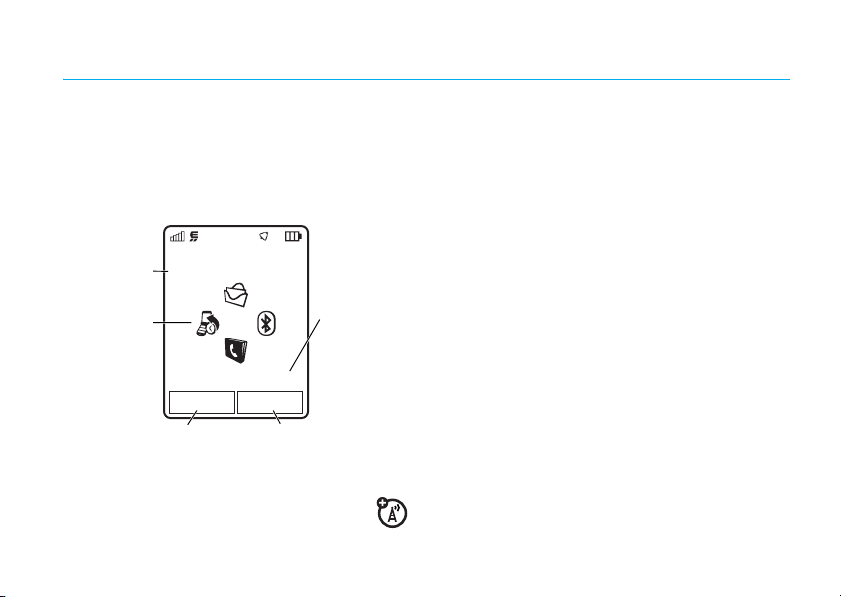
Основные функции
Часы
Ярлык левой
программной клавиши
Меню
Функции
Дата
10:10
Оператор сотовой связи.
10/15/2008
Ярлык правой
программной клавиши
Значки
функций
Дисплей
При включении телефона на дисплее появляется
начальное меню
Примечание.
зависит от оператора сотовой связи.
.
Внешний вид начального меню
Чтобы набрать номер, воспользовавшись начальным
меню, нажмите соответствующие цифровые
N
клавиши и клавишу
Нажмите
центральную клавишу
Меню
клавишу
Нажмите
внешних (боковых) клавиш, установки будильника,
фотосъемки или отправки сообщения, изменения
профиля оповещения, активации авиарежима
или настройки вида начального меню.
В начальном меню нажимайте
перемещения
чтобы открыть функции начального меню.
Информацию о том, как отобразить, скрыть или
изменить значки функций начального меню,
см. вруководстве
, чтобы открыть главное меню.
Функции
S
.
s или программную
в начальном меню для блокирования
клавишу
вверх, вниз, влево или вправо,
«НАЧНИТЕ ОТСЮДА»
Основные функции
.
25
Page 28
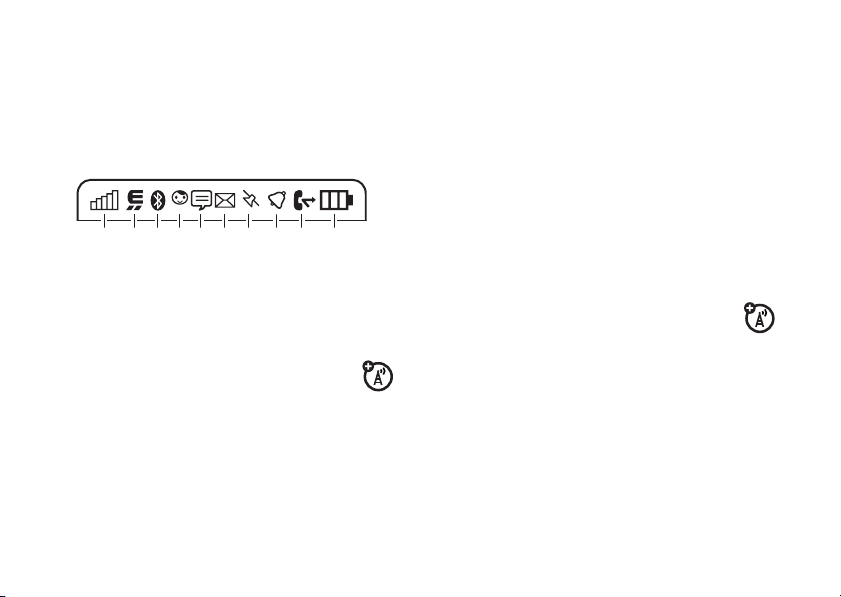
Совет.
210613 9
8
45 7
Нужна помощь? Нажмите
V Справка
>
информации о функциях телефона.
Индикаторы состояния отображаются в верхней
строке начального меню:
1 Уровень сигнала сотовой сети –
2 Индикатор EDGE/GPRS –
26
. Выберите тему
интенсивность сигнала беспроводного
соединения.
что в настоящий момент используется
высокоскоростное сетевое подключение
Enhanced Data for GSM Evolution
EDGE (
или GPRS (
General Packet Radio Service
Основные функции
Главное меню
Справки
для поиска
отображает
показывает,
) Z
) g.
3 Индикатор Bluetooth® –
соединения Bluetooth.
&
постоянный голубой = функция Вluetooth
включена
&
постоянный зеленый = установлено
соединение Вluetooth
&
мигающий голубой = телефон находится
в режиме обнаружения Bluetooth
4 Индикатор присутствия в службе
обмена сообщениями –
состояние пользователя в службе обмена
мгновенными сообщениями (IM):
0
(зеленый) = в сети
Y
= занят
3
(серый) = невидим в службе IM
показывает состояние
показывает
2
= отключен
4
= отдельно
Page 29
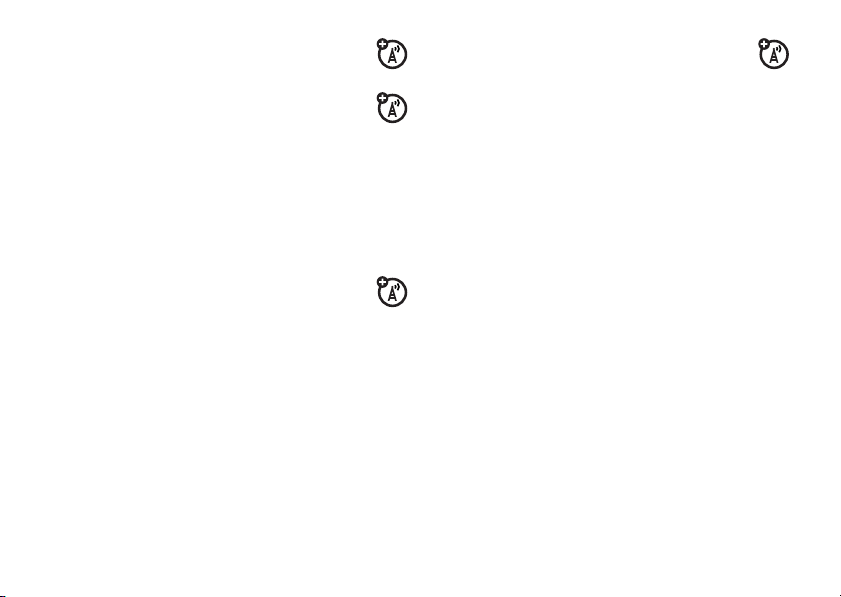
5 Индикатор IM –
получении нового сообщения IM.
6 Индикатор сообщений –
при получении нового
голосового сообщения. Также могут
отображаться следующие индикаторы
V
= сообщение
эл. почты
7 Индикатор расположения –
отображается значок P, если телефон
отправляет информацию о расположении в
сеть, или
8 Индикатор профиля –
профиль оповещения:
N
= только мелодияJ = бесшумный
H
= только вибрацияI = вибрация,
отображается при
отображается
текстового или
T
= голосовое
сообщение
Q
, если эта функция отключена.
показывает выбранный
азатем мелодия
9 Индикатор активной линии –
отображается значок
активный вызов, или
переадресация вызовов.
10 Индикатор уровня заряда аккумулятора –
:
отображается в виде вертикальных полосок.
Если на дисплее отображается сообщение
Батарея разряжена
, следует зарядить аккумулятор.
B
, если есть
E
, если включена
Основные функции
27
Page 30
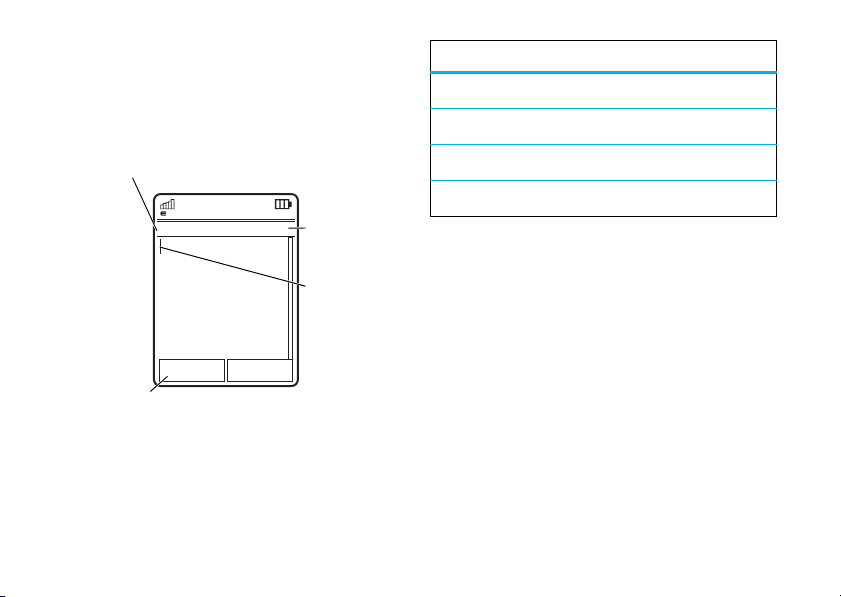
Ввод текста
kd
Мерцающий
курсор
указывает
точку ввода.
Нажмите клавишу
Функции
,
чтобы изменить параметры
ввода текста.
Кому
Функции
Нажмите # для выбора
режима ввода текста.
Создание сообщ.
SMS:0
Счетчик
символов
При использовании некоторых функций можно
вводить текст.
Режимы ввода текста
Ê
É
È
Ã
режим «слово» (см. стр.29)
режим «абв» (см. стр.30)
числовой режим (см. стр.31)
символьный режим (см. стр. 31)
28
Основные функции
изменить
Чтобы
выполните следующие действия.
Поиск функции: s >u
Ввод текста.
>
Изменение регистра:
регистра текста на режим «все буквы прописные»
Ä
), «следующая буква прописная» (Í) или
(
«следующая буква строчная» (символ отсутствует).
настройки и язык ввода текста,
Настройки >Устан. телефона
нажмите 0 для изменения
Page 31

Включение
запоминать вводимые слова и таким образом
улучшать работу функции предугадывания и
дополнения слова. Нажмите
Подсказка >Учить мои слова
>
активирована, на дисплее телефона
отображается значок
Включение функции завершения слов:
функция включена, то при вводе трех и более
символов подряд предлагается остальная
часть слова. Введите слово и нажмите
Метод ввода текста >Подсказка >Завершать слова
>
Если режим обучения активирован, на дисплее
телефона отображается значок
Ввод знаков препинания:
знаков препинания и других символов.
режима обучения: телефон может
Функции >Метод ввода текста
. Если эта функция
b
.
если эта
Функции
.
Ç
.
нажмите 1 для ввода
Изменение и удаление текста:
чтобы переместить курсор вправо в тексте,
который хотите изменить. Нажмите
очистки/возврата
слева от курсора. Удерживайте клавишу
для удаления всего слова.
D для удаления символа
нажмите S,
клавишу
Режим «слово»
Нажмите клавишу # на экране ввода текста, чтобы
переключиться в режим ввода текста с подсказкой
«слово». На дисплее телефона появится значок
Режим «слово» позволяет вводить слова,
нажимая одну кнопку для каждой буквы.
Телефон «предугадывает» слово по мере ввода.
D
Ê
.
Основные функции
29
Page 32

Например, если нажать 7 7 6 4, на дисплее
Prog ram
ke
Нажмите
клавишу
D
,
чтобы удалить
символ слева
от курсора.
Нажимайте клавишу
S
вверх/вниз, чтобы увидеть другие
слова. Нажмите клавишу
s
,
чтобы выбрать слово.
КомуФункции
Нажмите *, чтобы
ввести
Prog
и пробел.
Создание сообщ.
SMS:4
Можно
включить
(
e
) или
выключить
(
b
) режим
завершения.
P rog
je
Символ отображается в
месте вставки.
Создание сообщ.
SMS:4
Через две
секунды
символ будет
принят,
акурсор
переместится
в следующее
положение.
КомуФункции
телефона может отобразиться следующая
информация:
Основные функции
30
Режим «абв»
Нажмите клавишу # на экране ввода текста,
чтобы переключиться в режим ввода текста «абв».
É
7
один раз, на
.
На дисплее телефона появится значок
Чтобы ввести текст, нажмите клавишу несколько
раз, перебирая соответствующие ей буквы и цифры.
Повторите этот шаг для каждого символа.
Например, если нажать клавишу
дисплее телефона может отобразиться следующая
информация:
Page 33

Если режим завершения активирован, телефон
будет предлагать оставшуюся часть слова.
•
Нажмите s, чтобы выбрать
предлагаемое слово.
•
Нажмите S вправо, чтобы ввести
предлагаемое слово и пробел.
•
Если требуется ввести другое слово,
используйте клавиатуру для ввода
оставшихся букв слова.
Числовой режим
Нажимайте # на экране ввода текста, пока
È
не появится значок
с помощью цифровых клавиш.
Совет.
Нужна только одна цифра? Для быстрого ввода
цифр нажмите и удерживайте цифровую клавишу до
тех пор, пока на экране не появится цифра.
. Введите нужные цифры
Символьный режим
Нажимайте # на экране ввода текста, пока не
Ã
появится значок
символы, соответствующие клавишам клавиатуры.
Нажимайте
символы. Чтобы вставить символ, нажмите его
клавишу или перейдите к нему и нажмите клавишу
s
.
. На экране будут отображаться
S
вверх/вниз, чтобы увидеть другие
Громкость
Клавиши регулировки
громкости позволяют
выполнить следующие
действия:
•
отключить сигнал
оповещения о входящем вызове;
•
изменить громкость наушников
или динамика во время разговора;
Основные функции
31
Page 34

•
изменить громкость воспроизведения
песни или видеозаписи;
•
выбрать профиль оповещения телефона
в начальном меню (используйте клавиши
регулировки громкости, чтобы перейти к
s
профилю, а затем нажмите
клавишу выбора, чтобы выбрать его).
или боковую
Клавиша перемещения
Нажимайте клавишу
S
перемещения
вниз, влево или вправо для
перехода к элементам меню.
Нажмите
нужный элемент.
Основные функции
32
вверх,
s
, чтобы выбрать
Боковая клавиша выбора
Боковая клавиша выбора –
это альтернативный способ
выбора элементов.
Например, перейдя к
элементу меню, можно
нажать боковую клавишу выбора, чтобы выбрать
s
этот элемент (вместо нажатия клавиши
Совет.
В начальном меню нажмите боковую
клавишу выбора, чтобы активировать камеру.
).
Внешний дисплей
Когда откидная крышка телефона закрыта, внешний
дисплей показывает время и отображает состояние
телефона, входящие вызовы и другие события.
Список индикаторов состояния телефона
приведен на стр.26.
Page 35

Установка стиля оповещения
на внешнем дисплее
При закрытой крышке телефона используйте
клавиши регулировки громкости сбоку телефона,
чтобы перейти к нужному профилю, а затем
нажмите боковую клавишу, чтобы выбрать его.
Звонок по номеру
неотвеченного вызова с
внешнего дисплея
В телефоне сохраняются записи о неотвеченных
вызовах. Если есть пропущенные вызовы,
на внешнем дисплее отображается сообщение
X Пропущ. вызовы
вызовов.
, где X – количество пропущенных
Совет.
Поскольку при закрытой крышке
телефона микрофон и динамик скрыты,
для выполнения и приема вызовов следует
использовать наушники или другие устройства
для разговора без помощи рук.
1
Нажмите боковую клавишу выбора (см. рисунок
на стр.3), чтобы вывести на экран список
принятых вызовов.
2
Используйте внешние клавиши регулировки
громкости, расположенные сбоку телефона,
чтобы перейти к неотвеченным вызовам.
•
Чтобы позвонить по номеру, нажмите и
удерживайте боковую клавишу выбора.
•
Чтобы выйти из списка без звонка, нажмите и
быстро отпустите боковую клавишу выбора.
Основные функции
33
Page 36

Голосовые команды
С помощью голосовых команд можно управлять
телефоном.
Примечание.
поддерживаются не для всех языков.
Голосовой набор номера
Чтобы позвонить по номеру, указанному в записи
всписке контактов, произнесите имя контакта
или цифры номера телефона.
1
Нажмите и удерживайте внешнюю
голосовых команд
телефона. Откроется приложение
распознавания голоса, и пользователю будет
предложено произнести команду или имя.
2
Дождитесь сигнала, затем произнесите имя
записи, как оно указано в списке контактов.
Телефон подтвердит имя и выполнит вызов.
34
Голосовые команды
клавишу
, расположенную сбоку
Основные функции
или
Произнесите
предложит произнести цифры номера.
Произнесите цифры. Телефон подтвердит
номер и выполнит вызов.
Советы
•
Можно произнести имя абонента и тип
номера. Например, произнесите «Иван
Петров. Мобильный.», чтобы набрать номер
мобильного телефона, сохраненный
для абонента Ивана Петрова.
•
Для просмотра справки по голосовым
командам нажмите клавишу голосовых
команд сбоку телефона, а затем
нажмите
«Набрать номер»
Справка
.
. Телефон
Page 37

Активация функций телефона
с помощью голосовых команд
С помощью голосовых команд можно открывать
приложения и активировать многие основные
функции телефона.
1
Нажмите и удерживайте внешнюю клавишу
голосовых команд, расположенную сбоку
телефона. Будет предложено произнести
команду.
2
Дождитесь сигнала, затем произнесите команду
из списка.
Голосовые команды
«
Имя контакта
«Набрать номер»
«Отправить сообщение абоненту
«Проверить календарь»
«Проверить сообщения»
»
Имя контакта
»
Голосовые команды
«Проверить почту»
«Добавить новый контакт»
«Функция "Голосовые команды"»
«Проверить батарею»
«Проверить сигнал»
«Проверить время»
«Проверить дату»
«Открыть настройки»
«Открыть последние вызовы»
«Открыть тему»
«Открыть камеру»
«Открыть Интернет»
«Установить режим "В самолете"»
«Выключить режим "В самолете"»
«Настроить мелодию звонка»
Основные функции
35
Page 38

Голосовые команды
«Установить обычный режим»
«Установить режим вибрации»
«Установить бесшумный режим»
Подсказка.
клавишу голосовых команд, расположенную сбоку
телефона. При запросе произнести команду или имя
произнесите «Функция "Голосовые команды"».
Нажмите и удерживайте внешнюю
Совет.
Для просмотра списка голосовых команд
нажмите и отпустите клавишу голосовых команд,
расположенную сбоку телефона.
Функция «говорящий телефон»
Телефон оснащен функцией озвучивания сведений
о вызывающем абоненте, чтения названий
функций меню или записей списка контактов,
чтения полученных сообщений и предоставления
звуковой поддержки для функций телефона.
Поиск функции: s >u
Голосовое упр.
>
Основные функции
36
Настройки >Устан. телефона
Громкая связь
Во время вызова нажмите
чтобы включить громкую связь. На экране телефона
будет отображаться индикатор громкоговорителя,
пока эта функция не будет отключена (нажмите
Функции >Громкая связь выкл.
Примечание.
телефонов за рулем может отвлекать водителя.
Завершите разговор, если не можете
сосредоточиться на вождении. Кроме того,
в некоторых местах использование беспроводных
устройств и дополнительных принадлежностей
запрещено или ограничено. При использовании
подобных устройств следует соблюдать
соответствующие законы и нормативы.
Использование мобильных
Функции >Громкая связь вкл.
) или не завершится вызов.
,
Page 39

Коды и пароли
Блокирование и
В телефоне изначально установлен четырехзначный
код разблокирования 1234
защитный код 000000
не менял эти коды, рекомендуется изменить их.
Поиск функции: s >u
Изменить пароли.
>
Также можно изменить
пароль запрета вызовов.
Если вы забыли код разблокирования
Проверьтекод разблокировки
последние четыре цифры своего номера телефона.
Если это не помогает разблокировать телефон,
#
нажмите
Если вы забыли другие коды
SIM-карты, код PIN2 или пароль запрета вызовов),
обратитесь к оператору сотовой связи.
и введите шестизначный защитный код.
и шестизначный
. Если оператор сотовой связи
Настройки >Защита телефона
PIN-код SIM-карты
попробуйте ввести 1234 или
(защитный код, PIN-код
или
, то при запросе
разблокирование
внешних клавиш
Можно заблокировать внешние клавиши телефона,
когда откидная крышка телефона закрыта, чтобы
избежать случайного нажатия клавиш (например,
когда телефон находится в сумке или кармане).
вручную
Чтобы заблокировать внешние клавиши
закройте откидную крышку телефона, а затем нажмите
и удерживайте боковую клавишу выбора. Внешние
клавиши будут заблокированы до тех пор, пока вы не
откроете откидную крышку телефона снова.
автоматического
Для
клавиш, когда телефон находится в режиме
ожидания, а крышка телефона закрыта, выполните
следующие действия.
блокирования внешних
Основные функции
,
37
Page 40

Поиск функции: s >u
Заблок. внешн. клав. >Таймер.
>
Можно установить определенный период времени,
по истечении которого внешние клавиши
автоматически блокируются (
8 секунд
). Клавиши блокируются, когда вы закрываете
откидную крышку телефона, и разблокируются,
когда вы открываете ее.
отключить
Чтобы
блокирования клавиш, выполните следующие
действия.
Поиск функции: s >u
Заблок. внешн. клав. >Таймер >Выкл.
>
Чтобы
разблокировать
и удерживайте боковую клавишу выбора.
38
функцию автоматического
Основные функции
Настройки >Защита телефона
2 секунды, 4 секунды
Настройки >Защита телефона
внешние клавиши, нажмите
или
Блокирование и разблокирование телефона
Телефон можно заблокировать, чтобы другие
лица не смогли им воспользоваться. Чтобы
заблокировать или разблокировать телефон, нужно
ввести четырехзначный код разблокирования.
Чтобы заблокировать телефон
следующие действия.
Поиск функции: s >u
Блокир. телефона >Блокировать.
>
Для
автоматической
каждом его отключении выполните следующие
действия.
Поиск функции: s >u
Блокир. телефона >Блокир. при вкл. >Вкл.
>
Экстренные вызовы можно осуществлять даже с
заблокированного телефона (см. стр.48).
блокировки телефона при
вручную
Настройки >Защита телефона
Настройки >Защита телефона
, выполните
Page 41

Персонализация
Профили
Можно быстро изменять стили оповещений или
профили телефона в соответствии с вашей
деятельностью или окружением. С каждым
профилем связан отдельный набор мелодий звонка
и режимов вибраций для входящих вызовов и
других событий. Индикатор профиля оповещения
отображается в верхней части начального меню:
N
Только мелодия J Бесшумный
H
Только вибрация I Вибрация и мелодия
Чтобы изменить профиль,
используйте внешние клавиши регулировки
громкости, расположенные сбоку телефона.
в начальном меню
Функции
Также можно в начальном меню нажать
Изменить стиль оповещения
>
Профиль
пока не будет выбран другой профиль.
Подсказка.
удерживайте клавишу
профиль
Бесшумный
В начальном меню нажмите и
Только вибрация
или
Изменить профиль
отключает все звуки телефона,
#
, чтобы быстро установить
.
.
Изменение настроек стиля
оповещения
Можно изменить мелодии звонка, связанные со
стандартным стилем оповещения о входящих
вызовах и других событиях. Кроме того, можно
изменить громкость звонка для стиля оповещения,
громкость звука клавиатуры и настройки громкости
воспроизведения файлов мультимедиа.
Персонализация
39
Page 42

Для SIM-карты, поддерживающей две линии, можно
задать различные мелодии звонка для уведомления
о входящих вызовах на линии 1 или линии 2.
Примечание.
для стиля оповещения
Нельзя установить мелодию звонка
Бесшумный
или изменить
некоторые настройки для отдельных стилей
оповещения.
Поиск функции: s >u
Стиль оповещения >стиль оповещения.
>
1
Нажмите S влево/вправо, чтобы выбрать
оповещений
вкладку
сообщений
вкладку
2
Нажимайте клавишу S вверх/вниз, чтобы
Настройки >Профили вызова
[, вкладку
] или вкладку
громкости
настроек
i,
#.
перейти к нужной настройке оповещения
s
или громкости, затем нажмите
3
Выберите нужное значение настройки.
4
Нажмите клавишу
Назад
, чтобы выйти и
.
сохранить изменения.
Персонализация
40
сбросить
Чтобы
настройки стиля оповещения до
значений по умолчанию, выполните следующие
действия.
Поиск функции: s >u
Стиль оповещения >стиль оповещения
>
Настройки >Профили вызова
, нажмите
Функции >Сбросить.
Создание нового профиля
Чтобы создать
мелодиями звонка и настройками громкости,
выполните следующие действия.
Поиск функции: s >u
Стиль оповещения >стиль оповещения.
>
1
Измените настройки стиля оповещения, следуя
инструкциям, приведенным в предыдущем
разделе.
2
Нажмите
3
Введите название профиля и нажмите
чтобы сохранить его.
новый
профиль с указанными вами
Настройки >Профили вызова
Функции >Сохр. профиля
.
Сохранить
,
Page 43

Чтобы создать
выполните следующие действия.
Поиск функции: s >u
нажмите
Примечание.
может быть задан темой. Если вы собираетесь
применить новую тему, вы можете одновременно
применить связанные с ней параметры стиля
оповещения к текущему профилю. Если выбрать эту
функцию, в текущем профиле
настройки оповещения соответствующей темы.
дополнительные
Функции >Создать профиль.
Стиль оповещения в профиле также
профили,
Настройки >Профили вызова
будут использоваться
,
Редактирование и удаление
профиля
Чтобы
отредактировать
следующие действия.
Поиск функции: s >u
перейдите к профилю и нажмите
профиль, выполните
Настройки >Профили вызова
Функции >Изменить.
,
Примечание.
Бесшумный
профилей.
Чтобы
выполните следующие действия.
Поиск функции: s >u
перейдите к профилю и нажмите
Удаление профиля.
>
Восстановление настроек
Невозможно изменить профиль
или некоторые настройки для отдельных
удалить
пользовательский профиль,
Настройки >Профили вызова
Функции
стиля оповещения
Чтобы удалить все пользовательские профили и
восстановить в телефоне заводские настройки
стиля оповещения, выполните следующие действия.
Поиск функции: s >u
нажмите
Функции >Восстановить настройки звука.
Настройки >Профили вызова
,
,
Персонализация
41
Page 44

Время и дата
Телефон может автоматически обновлять значения
даты и времени. Он использует параметры даты и
Календарь
времени для функции
Чтобы
синхронизировать
сети, выполните следующие действия.
Поиск функции: s >u
Время и дата >Автообновление >Вкл.
>
Чтобы
вручную
установить время и дату, выполните
следующие действия.
Поиск функции: s >u
Время и дата >Автообновление >Выкл.
>
Дата.
и
Чтобы изменить дату и время, нажмите клавишу S
влево/вправо для перехода к настройке, а затем
нажмите клавишу
этой настройки. Нажмите
настроек.
Персонализация
42
S
.
время и дату по
Настройки >Устан. телефона
Настройки >Устан. телефона
, затем >
вверх/вниз для изменения
Установ.
для сохранения
Время
Чтобы установить
времени для цифровых часов в начальном
формат
меню, выполните следующие действия.
Поиск функции: s >u
Время и дата >Формат времени >12-ч. формат часов
>
24-ч. формат суток.
Чтобы выбрать
выполните следующие действия.
Поиск функции: s >u
Время и дата >Формат даты.
>
Чтобы установить
следующие действия.
Поиск функции: s >u
Время и дата >Часовой пояс
>
своем часовом поясе.
Подсказка.
чтобы ввести первые буквы нужного города.
12-часовой или 24-часовой
Настройки >Устан. телефона
формат даты
часовой пояс
Воспользуйтесь клавиатурой телефона,
в начальном меню,
Настройки >Устан. телефона
, выполните
Настройки >Устан. телефона
, затем выберите город в
или
Page 45

Темы
Воспользуйтесь
настройки вида и звуков телефона.
Большинство тем состоит из фона,
заставки и мелодий звонка.
применить
Чтобы
действия.
Поиск функции: s >u
Также можно в начальном меню нажать
Рабочий экран >Изменить тему
>
Инструкции по
Чтобы
удалить
Поиск функции: s >u
теме и нажмите
Примечание.
темы или созданные пользовательские темы.
темами
телефона для
тему, выполните следующие
Настройки >Темы >тема.
Функции
.
загрузке
темы см. на стр.54.
тему, выполните следующие действия.
Настройки >Темы
Функции >Управление >Удалить.
Можно удалять только загруженные
, перейдите к
Изменение темы
Поиск функции: s >u
перейдите к теме и нажмите
1
Нажмите клавишу S влево/вправо для выбора
звуков
вкладки
2
Нажимайте клавишу S вверх/вниз для
перехода к настройке, которую нужно
изменить, а затем нажмите
3
Перейдите к нужному изображению или
звуковому файлу, а затем выберите его.
4
Нажмите
темы.
Фон
отображается как фоновое изображение в
начальном меню.
Заставка экрана
заданного времени не осуществляется никаких
действий. Инструкции по установке интервала
задержки см. в следующем разделе.
Сохранить
отображается на экране, если в течение
Настройки >Темы
Функции >Изменить.
[ или вкладки
s
для сохранения изменений
,
изображений
.
$.
Персонализация
43
Page 46

Оболочки
определяют вид экрана телефона.
Чтобы
сбросить
стандартных, выполните следующие действия.
Поиск функции: s >u
нажмите
Чтобы
восстановить
выполните следующие действия.
Поиск функции: s >u
Функции >Управление >Вернуть к стандартным установкам.
настройки измененной темы до
Настройки >Темы >тема
Функции >Управление >Сбросить.
стандартную тему телефона,
Настройки >Темы
, нажмите
Вид дисплея
Чтобы изменить
следующие действия.
,
Поиск функции: s >u
Парам. дисплея >Яркость дисплея.
>
Для экономии заряда аккумулятора
клавиатуры может отключаться, когда телефон не
используется. Чтобы установить время работы
подсветки, выполните следующие действия.
яркость
дисплея, выполните
Настройки >Устан. телефона
подсветка
Создание новой темы
Поиск функции: s >u
Функции >Создать новый
Персонализация
44
или
Создать копию.
Настройки >Темы
, нажмите
Поиск функции: s >u
Парам. дисплея >Время подсветки.
>
Для экономии заряда аккумулятора
может отключаться, когда телефон не используется.
Чтобы установить время работы дисплея, выполните
следующие действия.
Поиск функции: s >u
Парам. дисплея >Активность дисплея.
>
Настройки >Устан. телефона
дисплей
Настройки >Устан. телефона
Page 47

Чтобы установить время работы
выполните следующие действия.
Поиск функции: s >u
Парам. дисплея >Время заставки.
>
Примечание.
параметр
чем параметр
Совет.
аккумулятора, отключите заставку.
Для просмотра заставки
Активность дисплея
Время заставки
Чтобы увеличить время работы
заставки
Настройки >Устан. телефона
должен быть больше,
.
,
Параметры ответа
Для ответа на входящие вызовы можно
воспользоваться различными способами. Чтобы
включить или выключить параметры ответа,
выполните следующие действия.
Поиск функции: s >u
Настройка вызова >Парам. ответа.
>
Параметры
Ответ любой клав.
Ответ при нажатии любой клавиши.
Ответ при открытии
Ответ при открытии откидной крышки.
Чтобы ответить на вызов, можно нажать клавишу N.
Настройки >Настройка вызова
Персонализация
45
Page 48

Вызовы
Отключение оповещения о вызове
С помощью внешних клавиш регулировки
громкости, расположенных сбоку телефона, можно
отключить оповещение о вызове до ответа на вызов.
Последние вызовы
В телефоне сохраняются списки номеров входящих
и исходящих вызовов, даже если соединение не
было установлено. Список организован в обратном
хронологическом порядке. По мере добавления
новых вызовов самые старые вызовы удаляются.
Подсказка.
меню для просмотра списка
46
Нажмите клавишу N в начальном
Исходящ. вызовы
Вызовы
.
Поиск функции: s >q
#
клавишу
Пропущ. вызовы, Входящ. вызовы
Перейдите к нужному вызову. Значки указывают
на входящий
вызов. Метка рядом со значком означает,
что соединение было установлено.
, чтобы выбрать список
+
,
исходящий
•
Чтобы позвонить по выбранному номеру,
N
нажмите
•
Для просмотра сведений о вызове (таких как
дата и время) нажмите клавишу
•
Нажмите
последних вызовов или просмотра
стоимости либо длительности звонков
(см. стр. 91).
Функции
Вызовы
, нажмите
Исходящ. вызовы
или
Вызовы.
-
или пропущенный =
.
s
для выбора параметров
.
,
Page 49

Повторный набор
1
Нажмите клавишу N в начальном меню
для просмотра списка
2
Перейдите к номеру, по которому нужно
позвонить, и нажмите клавишу
При получении
ипоявлении на экране сообщения
Вызов не выполнен
для повторного набора номера. При получении
ответа на экране телефона появляется сообщение
Подключено
сигнала «занято»
нажмите клавишу N или
, после чего устанавливается соединение.
Исходящ. вызовы
.
N
.
Повтор
Эвонок по номеру пропущенного вызова
В телефоне сохраняются записи о неотвеченных
вызовах. Если есть пропущенные вызовы,
на дисплее отображается сообщение
X
– количество пропущенных вызовов.
где
X Пропущ. вызовы
1
Если отображается сообщение
s
нажмите клавишу
Пропущ. вызовы
нужно перезвонить, и нажмите клавишу
. Перейдите к номеру, по которому
для просмотра списка
Отображение номера звонящего
Функция определения номера вызывающего
абонента
номер телефона вызывающего абонента.
Если имя и изображение для вызывающего
абонента внесены в список контактов телефона,
они отображаются на дисплее; если данные о
звонящем недоступны, на дисплее будет
отображаться сообщение
Примечание.
SIM-карте, назначить изображение невозможно.
,
выводит на дисплей телефона
Входящий вызов
Контактам, сохраненным на
X Пропущ. вызовы
N
.
,
.
Вызовы
47
Page 50

Совет.
Хотите узнать, кто вам звонит, даже не глядя
на дисплей телефона? Инструкции по назначению
контактам специальных мелодий звонков см.
на стр.85.
Чтобы показать или скрыть свой номер телефона
для следующего исходящего вызова, введите
Функции
телефонный номер, а затем нажмите
Показать номер
>
Чтобы показать или скрыть
для всех вызовов, выполните следующие действия.
Поиск функции: s >u
Настройка вызова >Показ. мой номер >Все вызовы
>
Показать номер
>
48
или
или
Вызовы
Скрыть номер
Скрыть номер.
.
свой номер телефона
Настройки >Настройка вызова
Экстренные вызовы
Оператор сотовой связи программирует один или
несколько номеров экстренных служб, например,
911 или 112, вызвать которые можно в любой
момент – даже если телефон заблокирован или в
нем не установлена SIM-карта.
Примечание.
оператора сотовой связи, поскольку в разных странах
используются разные экстренные номера. Телефон
может не работать в некоторых местах. Кроме того,
иногда экстренные вызовы могут быть недоступны
из-за условий окружающей среды, помех или сбоев
вработе сети. Не полагайтесь исключительно
на мобильный телефон для вызова экстренных служб,
таких
Уточните номера экстренных служб у
как неотложная медицинская помощь.
Page 51

Чтобы сделать экстренный вызов, включите
телефон, закройте все открытые приложения
(например, игры), наберите экстренный номер,
N
затем нажмите клавишу вызова
чтобы позвонить по экстренному номеру.
,
Голосовая почта
Полученные сообщения голосовой почты
сохраняются в сети. Чтобы прослушать
полученные сообщения, наберите номер
голосовой почты.
Примечание.
использовании голосовой почты можно получить у
оператора сети.
Дополнительные сведения об
Проверка
s >g Сообщения
Подсказка.
сохранить номер голосовой почты под номером
быстрого набора 1. Для прослушивания голосового
сообщения нажмите и удерживайте клавишу
в начальном меню.
наличия голосовых сообщений:
>
Вызов голос. почты
Оператор сотовой связи может
1
поступлении
При
на дисплее телефона отображаются сообщение
Новое голосовое письмо
голосовой почты
сообщения голосовой почты
и индикатор нового сообщения
U
.
Вызовы
49
Page 52

Развлечения
Музыкальный проигрыватель
Основные инструкции по использованию
музыкального проигрывателя см. в руководстве
«НАЧНИТЕ ОТСЮДА»
Установка формата и
скорости передачи данных по
умолчанию для проигрывателя
Windows Media 11
Проигрыватель Windows Media 11 позволяет
настраивать параметры формата и скорости
для оптимизации качества звука и увеличения
количества аудиофайлов, которые можно
сохранить в телефоне.
Развлечения
50
.
Windows Media Audio
Формат
оптимальный баланс между размером файла и
качеством звука. Аудиофайлы в этом формате
требуют больше пространства, чем файлы в
формате Windows Media Audio Pro.
Windows Media Audio Pro
Формат
для использования на портативных устройствах с
ограниченной емкостью. Этот формат обеспечивает
лучшее качество звука на более низких скоростях.
Чтобы установить формат файлов и скорость по
умолчанию, выполните следующие действия.
1
Вставьте музыкальный компакт-диск в
дисковод компьютера.
2
Запустите проигрыватель Windows Media 11.
обеспечивает
предназначен
Page 53

3
Перейдите на вкладку «Копировать музыку»
в проигрывателе Windows Media 11.
4
На вкладке «Копировать музыку» щелкните
стрелку раскрывающегося списка, затем
выберите
или
5
Еще раз щелкните стрелку раскрывающегося
Формат >Звук Windows Media
Звук Windows Media Pro
.
списка на вкладке «Копировать музыку»,
азатем выберите
Скорость >скорость
.
Конвертирование файлов iTunes
AAC в формат MP3 на компьютере
Используйте приложение iTunes для настольных
компьютеров для конвертирования стандартных
файлов iTunes формата AAC в формат MP3,
совместимый с проигрывателем Windows Media 11.
Примечание.
Приложение iTunes для настольных
компьютеров может конвертировать только
файлы AAC, скопированные с музыкального
компакт-диска. Оно не может конвертировать
аудиофайлы, приобретенные в магазине iTunes.
1
Запустите на компьютере приложение iTunes.
2
Выберите
Правка >Настройки
, затем щелкните
вкладки «Дополнения» и «Импорт».
3
Откройте раскрывающееся меню «Импортер»
ивыберите параметр «Кодер
OK
Щелкните
4
Выберите один или несколько аудиофайлов
, чтобы сохранить эти настройки.
в фонотеке iTunes, а затем выберите
Конвертировать выбранное в MP3
>
MP3».
Дополнения
.
Конвертированные в формат MP3 копии файлов
появятся в фонотеке компьютера рядом с
исходными файлами в формате AAC.
Развлечения
51
Page 54

Воспроизведение музыки
01:15 02:40
Нажмите S вверх, чтобы
начать или приостановить
воспроизведение, нажмите
вниз, чтобы остановить его.
Таймер
показывает %
воспроизведенной
записи.
Название мелодии
Автор
Альбом
Альбом
художественное
оформление
Возврат на
предыдущий
экран
Нажмите S
влево/вправо для
перехода к предыдущей/
следующей аудиозаписи.
Выбор и настройка
параметров музыкального
проигрывателя
название.песни
10/10/2008--910 Кб
НазадФункции
(крышка телефона открыта)
При открытой крышке телефона управляйте
воспроизведением аудиофайлов с помощью
S
клавиши перемещения
52
Развлечения
.
Во время воспроизведения песни нажмите
Параметры
для выбора параметров проигрывателя:
Параметры
Скрыть
Позволяет скрыть музыкальный проигрыватель во
время воспроизведения музыки. Для отображения
музыкального проигрывателя перейдите в
S
начальное меню и нажмите
вверх.
Управление
Позволяет просмотреть
Свойства
песни,
такие как название, тип и размер файла.
Удалить
Удаление файла песни.
Отправить
Отправка песни в сообщении или сообщении
электронной почты либо отправка ее на другое
устройство с помощью соединения Bluetooth.
Page 55

Параметры
Применить к
Добавление песни в список воспроизведения
или использование в качестве мелодии звонка.
Исп.Bluetooth/Исп. телефон
Если функция Bluetooth включена, выберите
Исп.Bluetooth
гарнитуру Bluetooth.
Если активировано аудиосоединение Bluetooth,
выберите
на телефон.
Примечание.
при включенной функции Bluetooth.
Настройка
Установка личных настроек.
для переключения звука на
Исп. телефон
для переключения звука
Этот параметр доступен только
Во время воспроизведения песни музыкальный
проигрыватель отображает название песни,
сведения об исполнителе, альбоме, а также
обложку альбома (если они доступны).
Для просмотра увеличенного
нажмите s (нажмите еще раз, чтобы
обложки
вернуться в музыкальный проигрыватель).
изображения
Настройка музыкального
проигрывателя
Поиск функции: [, нажмите
Можно выбрать следующие параметры:
Параметры
Случайное воспр.
Воспроизведение песен в произвольном порядке.
Автоповтор
Повторное воспроизведение песни или
списка воспроизведения после окончания
воспроизведения последнего файла.
Функции >Настройка.
Развлечения
53
Page 56

Параметры
Стереоэффекты
Установка параметров
Усиление басов
Подключение к Интернету
Настройка параметров
интернет-соединения.
Если перейти к песне в списке и нажать кнопку
Функции
параметрам для песни и списка, например:
Отправить
54
для настройки звука.
, можно получить доступ к дополнительным
и
Применить к
Развлечения
Oкружающий звук
.
и
Удалить
Браузер
Используйте полноценный HTML-браузер телефона
для посещения любимых веб-сайтов, загрузки
видеофайлов в видеоблог и загрузки файлов и
приложений в телефон. Можно также проверить
электронную почту, войдя с помощью браузера в
учетную запись.
Чтобы запустить
действия.
Поиск функции: s >1
,
Нажмите клавишу S вверх/вниз/влево/вправо для
прокручивания веб-страниц. Перейдите к ссылке и
нажмите
предыдущий экран нажмите
Некоторые веб-сайты могут содержать окна ввода
текста для обмена информацией с веб-сайтом.
Перейдите к окну, выберите его и введите текст
обычным методом (подробная информация по
вводу текста приведена на стр.28).
браузер, выполните следующие
Интернет >Браузер.
s
, чтобы ее выбрать. Для возврата на
Назад
.
Page 57

Для
перехода к веб-сайту
Перейти на страницу
>
Перейти
нажмите
Чтобы создать
нажмите
Чтобы перейти на
закладка
Инструкции по
руководстве
см. в
Для
загрузки
игры либо приложения Java™ в телефон перейдите
на страницу, содержащую ссылку на файл,
перейдите к ссылке и выберите ее.
Чтобы
.
закладку
Функции >Текущая страница>Доб. закладку
, нажмите
загрузке
мультимедийного файла, темы или
выйти
из браузера, нажмите
нажмите
, введите веб-адрес, а затем
для текущей веб-страницы,
страницу, для которой создана
Функции >Мои закладки >закладка
видеофайла в видеоблог
«НАЧНИТЕ ОТСЮДА»
Функции
.
.
Функции >Выход
.
Камера
Телефон оснащен цифровой камерой с
разрешением 2 мегапикселя, которая позволяет
делать снимки с разрешением 1200 x 1600 пикселей.
Просто наведите камеру и снимайте, а затем
Отправить
, чтобы поделиться снимком с
.
нажмите
друзьями.
Развлечения
55
Page 58

Фотосъемка
370
Таймер
Место
хранения
(память
телефона)
Возврат на
предыдущий
экран
Нажмите S вверх/
вниз для просмотра
настроек камеры,
нажмите влево/вправо
для их изменения.
Выбор и изменение
параметров камеры
НазадФункции
Режим
камеры
(фото или
видео)
Осталось снимков
Разрешение
Масштабирование x1
Поиск функции: s >j
56
Развлечения
Мультимедиа >Фотокамера
Чтобы сделать снимок изображения в видоискателе,
s
.
нажмите
.
•
Чтобы сохранить снимок, нажмите s.
•
Чтобы отправить снимок в сообщении,
Отправить
нажмите
•
Чтобы удалить снимок, нажмите клавишу
очистки/возврата
•
Для выбора других параметров фотографии
нажмите
Только сохр., Стереть, Отправить
по электронной почте или с помощью
соединения Bluetooth),
(фон, заставка, новый или существующий
контакт),
(через Bluetooth- либо USB-соединение).
(см. стр.61).
D
.
Функции
. Можно выбрать параметры
(в сообщении,
Применить к
Изменить
или
Метод печати
Page 59

Автоматическая отправка
В телефоне предусмотрена функция автоматической
отправки сделанных фотографий выбранным
адресатам.
Чтобы воспользоваться функцией автоматической
отправки, необходимо сначала активировать
функцию автоматического сохранения, выполнив
следующие действия.
Поиск функции: s >j
нажмите
Совет.
сообщении MMS, необходимо задать разрешение
изображения
Для установки разрешения нажмите
>
>
Функции >Настройки камеры >Получатели сообщ.
Чтобы отправить снимок в текстовом
Очень низкое, Мелкий
j Мультимедиа
Настройки камеры >Настройки изображ. >Разрешение
>
Мультимедиа >Фотокамера
Фотокамера
, нажмите
или
Средний
s
Функции
,
.
.
Поиск функции: s >j
нажмите
Затем активируйте функцию автоматической
отправки.
Поиск функции: s >j
нажмите
Для указания адресатов, которым будут
отправляться сообщения с вложенными
фотографиями, выполните следующие действия.
Функции >Настройки камеры >Автосохран. >Вкл.
Функции >Настройки камеры >Автоотправка >Вкл.
Мультимедиа >Фотокамера
Мультимедиа >Фотокамера
,
,
Автопортрет
Когда включен режим видоискателя, можно закрыть
крышку, чтобы передаваемое видоискателем
изображение отображалось на внешнем дисплее.
Нажмите боковую клавишу выбора (см. рисунок
на стр.3), чтобы сделать снимок. Если откидная
крышка телефона закрыта, фотография будет
автоматически сохранена.
Развлечения
57
Page 60

Настройки камеры
В режиме видоискателя нажмите
параметров камеры:
Функции
для выбора
Параметры
Настройки камеры
Настройка параметров камеры:
Параметры
Съемка
Фотосъемка.
Перейти к медиа
Просмотр, редактирование и удаление
сохраненных изображений и фотографий.
Видео-режим
Переключение в режим видеокамеры.
Автотаймер
Установка таймера камеры для фотосъемки.
Непрер. съёмка
Установка камеры для съемки нескольких
фотографий последовательно.
Развлечения
58
•
Время просмотра
•
Звук фотосъемки
•
Имя по умолчанию
•
Автосохран.
•
Автоотправка
•
Получатели сообщ.
•
Настройки изображ.
•
Разрешение
•
Качество
•
Настройки видео
•
Разрешение
•
Качество
•
Длительн. видео
Page 61

Видео
Инструкции по записи, воспроизведению и загрузке
видеофайла в видеоблог см. в руководстве
«НАЧНИТЕ ОТСЮДА»
Настройка параметров
видеозаписи
В режиме видоискателя видеокамеры нажмите
Функции
для настройки параметров видеокамеры:
.
Параметры
Режим съёмки
Переключение в режим камеры.
Аудио вкл./Аудио выкл.
Включение и отключение записи аудио.
Настройки камеры
Настройка параметров камеры (см. стр.58).
Параметры
Съемка
Начало записи видео.
Перейти к медиа
Просмотр, редактирование и удаление
сохраненных видеозаписей.
Настройка параметров
воспроизведения видео
Во время воспроизведения видео нажмите
для настройки параметров воспроизведения видео.
Развлечения
Функции
59
Page 62

Примечание.
отличаться. Большинство параметров можно
применить только к видеозаписям, созданным
пользователем, и при этом они недоступны для
предварительно установленных видеозаписей.
Параметры
Play Fullscreen
Показ видео в полноэкранном режиме.
(Нажмите
размеру видео.)
Управление
Позволяет просмотреть
такие как название, тип и размер файла.
Удалить
Удаление видео.
Масштаб
Просмотр видеозаписи в фактическом размере
или изменение масштаба изображения в
соответствии с размерами области просмотра.
60
Параметры вашего телефона могут
s
, чтобы вернуться к фактическому
Свойства
видеозаписи,
Развлечения
Параметры
Отправить
Отправка видеозаписи в сообщении или сообщении
электронной почты либо отправка ее на другое
устройство с помощью соединения Bluetooth.
Исп. Bluetooth/Исп. телефон
Если функция Bluetooth включена, выберите
Исп. Bluetooth
дорожки (если есть) на гарнитуру Bluetooth.
Если активировано аудиосоединение Bluetooth,
выберите
на телефон.
Примечание.
при включенной функции Bluetooth.
Настройка
Изменение параметров видеозаписи.
для переключения звуковой
Исп. телефон
для переключения звука
Этот параметр доступен только
Page 63

Cообщения
Обмен текстовыми сообщениями
Отправка текстового
сообщения
Текстовое сообщение может содержать
текст и изображения, звуки и другие
мультимедийные объекты. В сообщение можно
добавить несколько страниц и на каждой из
них разместить текст и мультимедийные объекты.
Сообщения можно отправлять на другие
совместимые модели телефонов, а также
на адреса электронной почты.
Поиск функции: s >g
1
С помощью клавиатуры введите текст
на странице (дополнительные сведения о
вводе текста см. на стр.28).
Чтобы вставить на страницу
или другой мультимедийный объект
Функции >Вставить
Примечание.
файл. (
файлов изображений и видеозаписей,
вкладываемых в текстовые сообщения,
могут действовать различные ограничения.)
Чтобы вставить
Функции >Вставить >Страница
можно добавить текст и другие объекты.
Сообщения >Создание сообщ.
картинку, звук
. Выберите тип файла и нужный
В отношении размера
другую страницу
, нажмите
. На новую страницу
Cообщения
, нажмите
61
Page 64

2
Завершив создание сообщения, нажмите
Парам. отпр.
>
сообщения (таких как
3
Завершив настройку параметров сообщения,
нажмите клавишу
4
Нажмите
сообщения. Доступны следующие возможности:
•
•
5
Чтобы отправить сообщение, нажмите
клавишу
62
для указания параметров
Тема
и
Приоритет
Готово
.
Отправить
, чтобы выбрать получателей
можно выбрать одну или несколько записей из
S
списка контактов (нажмите
кзаписи, а затем нажмите центральную
s
клавишу
можно ввести новый номер или адрес
электронной почты (нажмите
Ввести номер
>
для выбора записи);
или
Ввести Email адрес
Отправить
.
для перехода
Функции
).
Cообщения
Функции
).
На экране телефона может отобразиться
сообщение о том, что сообщение является
мультимедийным, если оно содержит несколько
страниц или объектов мультимедиа. Некоторые
телефоны или сети не поддерживают
мультимедийные сообщения. Чтобы отправить
Да
или
.
Отмен. сообщ.
сообщение, нажмите клавишу
Чтобы сохранить или отменить сообщение,
Функции >Сохр. вЧерн.
нажмите
Получение текстового
сообщения
При получении сообщения телефон
воспроизводит сигнал оповещения и
отображает на внутреннем дисплее
сообщение
(таким как
Новое сообщ.
]
с индикатором сообщения
).
Page 65

Чтобы
прочитать
Просм.
Если сообщение содержит мультимедийные
объекты, происходит следующее.
•
•
•
ответить
Чтобы
Ответить
>
сообщение, нажмите клавишу
При чтении сообщения отображаются
содержащиеся в нем изображения и
анимация.
При чтении сообщения воспроизводятся
содержащиеся в нем звуковые файлы.
С помощью внешних клавиш регулировки
громкости, расположенных сбоку телефона,
можно менять громкость.
Вложенные файлы добавляются в конец
сообщения. Чтобы открыть вложение,
выберите индикатор файла или имя файла.
на сообщение, нажмите
.
Функции
Дополнительные функции
сообщений и эл. почты
Функции
Oтправка сообщения-заготовки
s >g
>
нажмите
Чтобы создать новое сообщение-заготовку,
нажмите последовательно:
s >g
нажмите
Сообщения >Шаблоны >Шаблоны SMS
выберите сообщение-заготовку
Функции >Отправить.
Сообщения >Шаблоны >Шаблоны SMS
Функции >Создать шаблон.
,
,
Cообщения
63
Page 66

Функции
Настройка учетных записей
электронной почты
Для создания и использования нескольких
учетных записей электронной почты
нажмите последовательно:
s >g
Примечание.
отдельная папка для каждой учетной записи
электронной почты.
Отправка сообщения электронной почты
s >g
Использование шаблонов мультимедиа
Чтобы открыть шаблон с предварительно
загруженным мультимедийным содержимым,
нажмите последовательно:
s >g
64
Сообщения >Email адрес >Добав. учётную запись.
На дисплее отображается
Сообщения >Email адрес.
Сообщения >Шаблоны >Шаблоны MM S.
Cообщения
Функции
Чтение новых сообщений или
сообщений эл. почты
Когда на дисплее отображается сообщение
Новое сообщ.
Чтение старых сообщений
s >g
Значки рядом с каждым сообщением указывают
состояние сообщения:
непрочитаное
вложение
выполнения различных операций с сообщением.
Чтение старых сообщений
электронной почты
s >g
Нажмите клавишу
различных операций с сообщением.
, нажмите клавишу
Сообщения >Входящие.
прочитанное
],
срочное
< или содержит
*. Нажмите клавишу
Сообщения >Email адрес.
Функции
для выполнения
Просм
.
Функции
>,
для
Page 67

Функции
Сохранение объектов сообщения
Перейдите на страницу мультимедийного
сообщения, а затем нажмите
Cоздание папки
Для создания личной папки для хранения
сообщений нажмите последовательно:
s >g
>
Сообщения >Мои папки
Создать папку.
Функции >Сохранить
, нажмите
Функции
Функции
Cообщения браузера
Чтобы прочитать сообщения, полученные
.
браузером, выполните следующие действия.
Когда на дисплее отображается сообщение
Новое сообщ.
Чтобы активировать сообщения браузера и
настроить параметры сообщений браузера,
нажмите последовательно:
s >g
>
, нажмите клавишу
Сообщения
Сообщ. браузера
, нажмите
.
Просм.
Функции >Настройки
Cообщения
65
Page 68

Функции
Информационные службы
Чтобы прочитать сообщения, получаемые
по подписке на информационные службы,
выполните следующие действия.
Когда на дисплее отображается сообщение
Новое сообщ.
Чтобы активировать информационные службы
и настроить параметры информационных служб,
нажмите последовательно:
s >g
>
66
, нажмите клавишу
Сообщения
Службы информации
Cообщения
, нажмите
.
Просм.
Функции >Настройки
Обмен мгновенными сообщениями
Используйте мгновенные сообщения для обмена
сообщениями с друзьями в режиме реального
времени.
Поиск функции: s >m
Мгнов. сообщ.IM
>
записи IM и нажмите
Если у вас нет учетной записи IM, выберите
функцию
Для
поиска других
выберите
других пользователей.
Чтобы
Поиск Online контакт.
, перейдите к своей учетной
Нов. учетная запись
Сп. контактов
начать беседу
и нажмите клавишу
Средства Office
Подключение
для ее создания.
подключенных пользователей
, чтобы просмотреть список
, выберите имя в списке
.
Отправить IM
.
Page 69

Чтобы
открыть активную беседу
Общение
списке
Для завершения беседы нажмите
Завершить общение
>
Для
выхода
сообщениями нажмите
и нажмите клавишу
.
из сеанса обмена мгновенными
, выберите имя в
Просм.
Функции
Функции >Выход
.
Создание или редактирование
учетной записи IM
Чтобы создать новую учетную запись IM, выполните
следующие действия.
Поиск функции: s >m
Мгнов. сообщ.IM >Нов. учетная запись.
>
Чтобы отредактировать существующую учетную
запись IM, выполните следующие действия.
Средства Office
Поиск функции: s >m
Мгнов. сообщ.IM
>
нажмите
, перейдите к учетной записи и
Функции >Изменить учет. запись
Средства Office
.
Cообщения
67
Page 70

Подключения
MOTOSYNC
Можно использовать несколько различных
методов беспроводного подключения для
синхронизации данных телефона и
удаленного сервера.
MOTOSYNC с Exchange
ActiveSync
Воспользуйтесь сетью Интернет для
синхронизации списка контактов, записей
календаря и электронной почты с учетной
записью электронной почты на сервере
Microsoft® Exchange 2003.
Подключения
68
Настройка Exchange ActiveSync
Убедитесь, что функция
записи эл. почты включена и что оператор сотовой
связи активировал
услугу может взиматься дополнительная плата).
Чтобы настроить партнера ActiveSync, выполните
следующие действия.
Поиск функции: s >m
Настройки Exchange ActiveSync.
>
Введите данные своей учетной записи электронной
почты и сервера, включая такие данные,
Имя пользоват., Пароль, Имя домена, Имя сервера
как
Передача данн.
системному администратору, чтобы получить
нужные данные или подключить телефон к серверу.
При необходимости обратитесь к
Мобильность
услугу передачи данных
Средства Office >MOTOSYNC
учетной
и
(за эту
Page 71

Использование Exchange ActiveSync
Установите в телефоне расписание для
автоматической
партнером Exchange ActiveSync.
Поиск функции: s >m
Настройки Exchange ActiveSync
>
Автосинхрон. >Вкл.
>
времени и дней синхронизации.
Чтобы синхронизировать контакты, календарь
и электронную почту
следующие действия.
Поиск функции: s >m
Настройки Exchange ActiveSync >Синхронизировать.
>
Первый сеанс синхронизации может продолжаться
несколько минут в зависимости от объема данных,
содержащихся в списке контактов, календаре и
сообщениях электронной почты на сервере
Exchange 2003.
синхронизации данных с
Средства Office >MOTOSYNC
, нажмите
, нажмите OK для ввода
вручную
Функции
, выполните
Средства Office >MOTOSYNC
MOTOSYNC с SyncML
Можно отправить запрос веб-серверу
SyncML и синхронизировать с ним список
контактов и записи календаря.
синхронизировать файлы
Чтобы
партнером, выполните следующие действия.
Поиск функции: s >m
SyncML синхр.
>
Если в телефоне нет сохраненного профиля SyncML,
телефон предложит создать профиль. Обратитесь к
системному администратору, чтобы получить данные,
необходимые для настройки профиля.
Примечание.
к серверу, проверьте, активировал ли оператор
сотовой связи услугу передачи данных (за эту
услугу может взиматься дополнительная плата).
Если телефон не может подключиться
с установленным
Средства Office >MOTOSYNC
Подключения
69
Page 72

Диспетчер файлов
Телефон предоставляет доступ к музыке,
фотографиям и другим файлам
мультимедиа, хранящимся в телефоне,
а также возможность управления ими.
Поиск функции: s >m
Выберите папку, чтобы просмотреть ее содержимое.
Для
просмотра
воспроизведения
файлу и выберите его.
Для редактирования
нажмите клавишу
переименования, копирования, отправки или
применения этого файла. Выполнение некоторых
операций с некоторыми файлами, защищенными
авторскими правами, а также с
предустановленными файлами запрещено.
70
фотографии или видеофайла либо
Подключения
Средства Office >Диспетчер файлов.
аудиофайла просто перейдите к
файла
перейдите к нему и
Функции
для удаления,
копирования файлов
Для
и наоборот можно воспользоваться кабельным
соединением (см. следующий раздел) или
соединением Bluetooth (см. стр.73).
с телефона на компьютер
Кабельные соединения
Для обмена
данными между
телефоном и
компьютером вставьте
разъем микро-USB
USB-кабеля в порт
микро-USB телефона. Подключите
другой конец кабеля к компьютеру.
Page 73

Примечание.
Original и вспомогательное программное
обеспечение могут входить в комплект
поставки телефона. Эти компоненты
также продаются отдельно. Проверьте, какой
тип кабеля необходим для компьютера.
Чтобы использовать телефон в качестве
нажмите
Модем
>
USB-кабель Motorola
s >u
.
модема
Настройки >Соединения >Настройка USB
Для выполнения
подключенный компьютер используйте настройки
модемного подключения телефона (нажмите
u
Настройки >Соединения >Настройка USB >Модем
>
Воспользуйтесь компьютерным приложением,
чтобы сделать вызов или ответить на вызов.
,
Чтобы создать в телефоне
передачи данных
Соединения >Передача данных >Добавить соединение
>
сеансов передачи данных
новое соединение для
, нажмите s >u
через
Настройки
.
s
).
Для передачи
календаря
используйте настройки модемного подключения
телефона (нажмите
Настройка USB >Модем
>
на компьютере дополнительное приложение
Motorola Phone Tools. Дополнительную
информацию см. в руководстве пользователя
приложения Phone Tools.
списков контактов и записей
между телефоном и компьютером
s >u
Настройки >Соединения
). Необходимо запустить
Информацию о
на компьютер и наоборот см. в инструкциях по
копированию музыкальных файлов в телефон в
руководстве
Для
печати
PictBridge подключите телефон к принтеру,
поддерживающему соединение PictBridge,
ииспользуйте параметр подключения для печати
(нажмите
Печать через USB
>
затем нажмите
копировании файлов
«НАЧНИТЕ ОТСЮДА»
изображения через соединение USB
s >u
Настройки >Соединения >Настройка USB
). Выделите нужные изображения,
Функции >Метод печати >USB
Подключения
из телефона
.
.
71
Page 74

Беспроводное
соединение Bluetooth
Телефон поддерживает беспроводные
соединения Bluetooth. Телефон можно
подключать к дополнительной гарнитуре Bluetooth
или автомобильному комплекту Bluetooth, чтобы
разговаривать по телефону, не держа его возле уха;
подключать к стереогарнитуре Bluetooth для
прослушивания музыкальных файлов, сохраненных
впамяти телефона; подключать к компьютеру,
поддерживающему соединения Bluetooth,
для передачи данных; подключать к принтеру,
поддерживающему соединения Bluetooth, для печати
изображений; использовать в качестве беспроводного
Bluetooth-
Для максимальной защиты данных при обмене
с помощью соединения Bluetooth
использовать соединения Bluetooth только в
безопасном окружении.
72
модема для подключения к Интернету.
следует
Подключения
®
Включение и выключение
Bluetooth
Телефон автоматически включает Bluetooth
при использовании функции Bluetooth.
Чтобы включить или выключить функцию Bluetooth,
выполните следующие действия.
Поиск функции: s >u
Bluetooth
, нажмите
>
Активация Bluetooth >Вкл.
>
Примечание.
аккумулятора и повышения безопасности данных
при использовании соединений Bluetooth
воспользуйтесь этой процедурой, чтобы отключать
функцию Bluetooth (параметр
используется. Телефон не будет подключаться к
другим устройствам, пока функция Bluetooth не
будет использована еще раз или пока для функции
Bluetooth не будет установлен параметр
Для продления времени работы
Настройки >Соединения
Функции >Управление >Настр. Bluetooth
Выкл.
), когда она не
Вкл.
Page 75

Использование
автомобильного комплекта
или гарнитуры Bluetooth
Прежде чем подключать телефон к гарнитуре
убедитесь, что это устройство
сопряжению
к
(см. руководство пользователя устройства).
Телефон позволяет установить соединение только
содним устройством в данный момент времени.
Поиск функции: s >u
Bluetooth
>
На экране телефона появится список устройств,
расположенных в радиусе его действия.
1
Выберите нужное устройство в списке.
2
Нажмите клавишу s, чтобы подключить
выделенное устройство.
или
, нажмите
установке соединения
Функции >Поиск устр. >Гарнитура.
включено
Настройки >Соединения
и
,
готово
Копирование файлов на
другое устройство
Можно копировать мультимедийные файлы,
контакты, события календаря или закладки на
другой телефон или компьютер, поддерживающие
соединения Bluetooth.
Примечание.
защищенных авторскими правами, невозможно.
Прежде чем копировать файл на другое
устройство
включенои находится
Также убедитесь, что устройство не использует
другое соединение Bluetooth.
1
В телефоне выделите объект, который
необходимо скопировать на другое устройство.
Копирование некоторых объектов,
, убедитесь, что это устройство
в режиме обнаружения.
Подключения
73
Page 76

2
Нажмите
•
•
•
•
3
Выберите имя обнаруженного устройства.
или
Выберите
устройств, а затем выберите устройство,
на которое необходимо выполнить копирование.
4
Нажмите
5
При необходимости введите пароль устройства
(например,
подключения к устройству.
74
Функции
, а затем выберите:
Отправить >Bluetooth
аудиофайла;
Отправка контакта >Bluetooth
Дост. событ.через >Bluetooth
Отправляется запрос. Подождите... >Bluetooth
закладки.
[Поискустройств]
Функции >Отправить
для изображения или
для контакта;
для события календаря;
для поиска новых
.
0000
) и нажмите клавишу OK для
Подключения
для
Получение файлов от другого
устройства
Прежде чем получить файл от другого устройства
убедитесь, что функция Bluetooth
включена
Расположите телефон рядом с устройством и
отправьте файл с устройства.
Если между телефоном и отправляющим
устройством ранее не устанавливалось соединение,
переведите телефон в режим обнаружения, чтобы
отправляющее устройство могло его обнаружить
(нажмите
нажмите
находится в режиме обнаружения, индикатор
Bluetooth
По окончании передачи на дисплее появится
соответствующее сообщение, а переданный
файл будет сохранен.
(см. стр.72).
s >u
Функции >Реж. обнаруж.
&
Настройки >Соединения >Bluetooth
в начальном меню мигает.
телефона
,
). Когда телефон
,
Page 77

Отправка фотографии
на принтер
Можно отправить фотографию на принтер,
поддерживающий соединение Bluetooth.
Примечание.
использовать форматы страниц A4, US Letter
или 4х6. Если требуется другой формат печати,
скопируйте изображение на компьютер, с которым
установлено соединение, и распечатайте его с
помощью этого компьютера.
1
С помощью камеры телефона сделайте снимок
или перейдите к сохраненному изображению,
которое хотите распечатать, а затем нажмите
Функции >Метод печати >Bluetooth
Для вывода на печать можно
.
Примечание.
отображается сообщение
выберите
позволяет печатать название изображения
или дату снимка.)
2
Выберите имя известного принтера или
[Поиск принт.]
на который необходимо отправить
изображение для печати.
Примечание.
Принтер
Поиск принтеров
3
Измените другие параметры печати, если они
доступны.
Если при попытке печати
Неизвестная служба
Кому >Bluetooth
для поиска другого принтера,
Если принтер уже указан в списке
, нажмите s вправо и выберите
для поиска другого принтера.
. (Функция
Кому
,
не
Подключения
75
Page 78

Дополнительные
возможности Bluetooth
Примечание.
после первого же подключения (см. стр.73).
Функции
Установка соединения с известным
устройством
Нажмите s >u
нажмите
Мои устройства
кимени устройства, а затем нажмите
подключения.
Разрыв соединения с устройством
Перейдите к имени устройства и нажмите
Функции >Управление >Откл. устр.
76
Устройство считается
Настройки >Соединения >Bluetooth
S
влево/вправо для выбора списка
, нажмите S вверх/вниз для перехода
известным
s
для
Подключения
Функции
Удаление устройства из списка устройств
,
Перейдите к имени устройства и нажмите
Функции >Управление >Удалить устр.
Примечание.
из списка, пока данное устройство подключено
ктелефону.
Переключение звука на гарнитуру
Bluetooth или автомобильный комплект
Bluetooth во время вызова
Нажмите
Чтобы переключить звук на динамик телефона,
нажмите
Устройство нельзя удалить
Функции >Исп.Bluetooth
Функции >Исп. телефон
.
.
Page 79

Функции
Редактирование свойств известного
устройства
Перейдите к имени устройства и нажмите
Функции>Управление >Редакт. устр.
Настройка параметров Bluetooth
Нажмите s >u
Bluetooth
>
>
, нажмите
Настр. Bluetooth
Настройки >Соединения
Функции >Управление
.
Обновления для телефона
Иногда разработчики усовершенствуют
программное обеспечение телефона уже после
того, как пользователь приобрел телефон.
Доступные обновления для телефона можно
найти на веб-сайте
Примечание.
не нарушит целостность записей списка контактов и
других личных данных или файлов. Если полученное
обновление программного обеспечения требуется
установить позже, см. стр. 93.
www.hellomoto.com/update.
Установка программных обновлений
Подключения
77
Page 80

Другие функции
Дополнительные функции вызова
Инструкции по использованию голосовых команд
для вызовов см. на стр.34.
Другие функции
78
–
Дополнительные функции вызова
Функции
Быстрый набор
В телефоне можно сохранить девять номеров
телефонов, которые можно набрать одним
нажатием клавиши. Чтобы
быстрого набора, нажмите последовательно:
s >u
>
Чтобы
нажмите и удерживайте в течение одной секунды
клавишу с цифрой, соответствующей номеру
быстрого набора.
Настройки >Настройка вызова >Быстрый набор
клавиша номера быстрого набора.
позвонить
по номеру быстрого набора,
сохранить
номер
Page 81

Функции
Международные вызовы
Если пакет услуг включает выполнение
международных вызовов, нажмите и удерживайте
0
клавишу
международную линию (обозначенный знаком
После этого введите код страны и номер
телефона с помощью клавиатуры.
Yдержание вызова
Нажмите
все активные вызовы на удержание.
Отключение микрофона
Нажмите клавишу
отключить микрофон для всех активных вызовов.
, чтобы вставить код выхода на
Функции >Отложить
, чтобы перевести
Функции >Выкл.микроф.
+
, чтобы
Функции
Ожидание вызова
Если во время разговора поступает второй
вызов, раздается сигнал оповещения.
).
Чтобы ответить на новый вызов, нажмите
N
клавишу
Для включения или отключения режима
ожидания вызова нажмите последовательно:
s >u
Ожидающий вызов >Вкл.
>
.
•
Для переключения между вызовами
нажмите клавишу
•
Для объединения двух вызовов
нажмите клавишу
•
Для завершения удерживаемого
вызова нажмите
Настройки >Настройка вызова >Настройка вызова
Переключ.
Связать
.
Функции >Заверш. отлож. выз.
или
Выкл.
Другие функции
–
Дополнительные функции вызова
79
Page 82

Функции
Выполнение вызова во время разговора
Во время разговора выполните
следующие действия.
Функции
Переадресация вызова
Для настройки или отмены переадресации
вызовов нажмите последовательно:
Функции >Новый вызов
Обзор контактов.
>
Конференц-вызов
Во время разговора выполните
следующие действия.
Наберите следующий номер, нажмите
Функции >Связ. вызовы
нажмите
Передача вызова
Во время разговора выполните
следующие действия.
Функции >Transfer Call
N
нажмите
Другие функции
80
, нажмите
, наберите номер для передачи,
.
Функции
.
–
Дополнительные функции вызова
N
,
s >u
Блокирование вызова
Для запрета входящих или исходящих
вызовов нажмите последовательно:
s >u
>
Вызовы TTY
Чтобы настроить телефон для работы с
дополнительным устройством TTY, нажмите
последовательно:
s >u
Настройки >Настройка вызова >Переадр. вызовов.
Настройки >Настройка вызова
Блокиров. вызовов.
Настройки >Устан. телефона >Настройки TTY.
Page 83

Функции
Изменение телефонной линии
При наличии SIM-карты, поддерживающей
две линии, можно переключить активную линию,
чтобы отправить и принять вызовы, используя
другой собственный номер телефона. Для этого
нажмите последовательно:
s >u
>
Индикатор активной линии на дисплее
показывает, какая линия активна в данный
момент (см. рисунок на стр.27).
Настройки >Настройка вызова >Настройка вызова
Активная линия.
Функции
Фиксированный набор
Если функция фиксированного набора
включена, звонить можно только по номерам
из списка фиксированного набора.
Примечание.
функции фиксированного набора необходимо
ввести PIN2-код SIM-карты. Если вы забыли код
PIN2, обратитесь к оператору сотовой связи.
Чтобы включить или отключить фиксированный
набор, нажмите последовательно:
s >u
Фиксирован. набор >Вкл.
>
Чтобы открыть список фиксированного набора,
нажмите последовательно:
s >m
Фиксиров. набор.
>
Для включения или выключения
Настройки >Настройка вызова
или
Выкл.
Средства Office >Службы вызовов
Другие функции
–
Дополнительные функции вызова
81
Page 84

Функции
Вызов служб
Для набора одного из телефонных
номеров служб, сохраненных оператором
сотовой связи, нажмите последовательно:
Функции
Дефисы
Чтобы включить автоматическое добавление
дефисов при вводе номеров телефонов,
нажмите последовательно:
s >m
Сигналы DTMF
Для включения сигналов DTMF нажмите
последовательно:
s >u
>
Чтобы отправить сигналы DTMF во время вызова,
выполните следующие действия.
Нажмите нужные цифровые клавиши.
82
Средства Office >Службы вызовов >Вызов служб.
Настройки >Настройка вызова >Настройка вызова
DTMF.
Другие функции
–
Дополнительные функции вызова
s >u
>
Настройки >Настройка вызова
Настройка вызова>Перенос.
Page 85

Контакты
Описание основных функций списка контактов
в руководстве
Функции
Выбор места хранения контактов
Примечание.
телефона, на SIM-карте или в двух местах
одновременно. Контакты, хранящиеся на
SIM-карте, могут содержать только имена и
телефонные номера. Чтобы выбрать место
сохранения контактов по умолчанию, выполните
следующие действия.
s >L
Настр. контакт. >Сохранять по умолч.
>
«НАЧНИТЕ ОТСЮДА»
Можно сохранить контакт в памяти
Контакты
, нажмите
Функции >Управление
.
см.
Функции
Добавление нового контакта
s >L
Контакты
, нажмите
Если контакт сохранен в памяти телефона,
S
нажмите
сведений о контакте
вкладки
оповещенийm или вкладки
Нажмите клавишу
кнужной информации, а затем нажмите
центральную клавишу
этот элемент.
Настройка отображения списка контактов
Можно отобразить контакты, сохраненные в
памяти телефона, на SIM-карте или в двух
местах одновременно.
влево/вправо для выбора вкладки
изображения
Функции >Созд. новый контакт.
n, вкладки
q, вкладки
S
вверх/вниз для перехода
s
адреса
заметок
o.
, чтобы выбрать
p,
s >L
>
Контакты
Телеф. и SIM, SIM карта
Другие функции
, нажмите
или
Память телеф.
Функции >Просмотреть по
–
Контакты
83
Page 86

Функции
Вызов контакта
s >L
инажмите
Примечание.
номеров телефонов или адресов эл. почты,
нажмите клавишу
нужного номера или адреса эл. почты.
Отправка сообщения контакту
s >L
Функции >Отправ. сообщ.
Контакты
, перейдите к контакту
N
для выполнения вызова.
Если у контакта несколько
S
влево/вправо для выбора
Контакты
, перейдите к контакту и нажмите
Функции
Добавление дополнительного номера телефона
или адреса эл. почты контакта
s >L
Функции >Изм. контакт
для выбора вкладки
Нажмите клавишу
кпустому полю
нажмите центральную клавишу
выбрать это поле.
Примечание.
контактов, хранящихся на SIM-карте.
Контакты
, перейдите к контакту и нажмите
, нажмите S влево/вправо
сведений
S
Номер
n.
вверх/вниз для перехода
или
Email адреса
s
Этот параметр недоступен для
, а затем
, чтобы
Другие функции
84
–
Контакты
Page 87

Функции
Установка кода изображения для записи
Чтобы назначить записи фотографию или
изображение, которые будут отображаться на
дисплее при входящем вызове от соответствующего
абонента, нажмите последовательно:
s >L
>
для выбора вкладки
>
Примечание.
контактов, хранящихся на SIM-карте.
Контакты >запись
Изм. контакт
изображение.
, нажмите клавишу S влево/вправо
, нажмите
изображения
Этот параметр недоступен для
Функции
q
Функции
Назначение сигналов оповещения для контакта
Чтобы назначить индивидуальное оповещение о
код звонка
вызове (
выполните следующие действия.
s >L
Функции >Изм. контакт
для выбора вкладки
или
Примечание.
контактов, хранящихся на SIM-карте.
Добавление контактов в категорию
s >L
Функции >Изм. контакт
для выбора вкладки
Примечание.
контактов, хранящихся на SIM-карте.
Сигнал сообщ.
) или сообщении для контакта,
Контакты
, перейдите к контакту и нажмите
, нажмите S влево/вправо
оповещений
Этот параметр недоступен для
Контакты
, перейдите к контакту и нажмите
, нажмите S влево/вправо
сведений
Этот параметр недоступен для
m >
n >
Сигнал вызова
Категория.
Другие функции
–
Контакты
85
Page 88

Функции
Настройка просмотра категорий
s >L
Можно настроить отображение контактов в
предустановленной категории (
или контактов в созданной пользователем
категории (выберите
Назначение сигналов оповещения или
изображения для категории
Чтобы назначить индивидуальное оповещение о
вызове (
или изображение для контактов в выбранной
категории, нажмите последовательно:
s >L
>
Контакты
, нажмите
Создать категорию
код звонка
Изм. категории >категория.
Контакты
), оповещение о сообщении
, нажмите
Функции >Фильтровать по.
Семья, Друзья, Рабочий
).
Функции >Управление
Функции
Создание списка рассылки
Чтобы добавить контакты в список рассылки
сообщений или сообщений электронной почты,
нажмите последовательно:
)
s >L
>
Примечание.
контактов, хранящихся на SIM-карте.
Отображение фотографии контакта
Для отображения контактов в виде текстового
списка или с фотографиями, назначенными в
качестве кодовых изображений, нажмите
последовательно:
s >L
>
Контакты
, нажмите
Список сообщ.
Настр. контакт. >Просмотр по умолч. >Свернутое
или
Список Email.
Этот параметр недоступен для
Контакты
, нажмите
Функции >Создать новый
Функции >Управление
или
Список.
Другие функции
86
–
Контакты
Page 89

Функции
Сортировка списка контактов
s >L
>
Копирование всех контактов на SIM-карту
Чтобы скопировать все контакты из памяти
телефона на SIM-карту, нажмите
последовательно:
s >L
>
Контакты
, нажмите
Настр. контакт. >Станд. сортировка >Имя
Контакты
, нажмите
Копир. все в SIM.
Функции >Управление
Функции >Управление
или
Фамилия.
Функции
Синхронизация контактов
Для синхронизации списка контактов
по беспроводному соединению с
корпоративным сервером Microsoft®
Exchange 2003 с помощью программы
MOTOSYNC нажмите последовательно:
s >L
>
Дополнительная информация приведена на стр. 68.
Отправка контакта на другое устройство
Чтобы отправить контакт на другой телефон,
компьютер или устройство, выполните
следующие действия.
s >L
Функции >Отправка контакта >Bluetooth
Контакты
Синхронизировать.
Контакты
, нажмите
, перейдите к контакту и нажмите
Функции >Управление
или
Сообщение.
Другие функции
–
Контакты
87
Page 90

Функции
Удаление контакта
s >L
Функции >Удалить контакт.
Удаление нескольких контактов
s >L
>
нужно удалить, и нажмите
Удаление всех контактов
s >L
>
Контакты
Контакты
Выбрать несколько
Контакты
Удал. контакты.
, перейдите к контакту и нажмите
, нажмите
, выберите контакты, которые
, нажмите
Функции
Функции >Удалить.
Функции >Управление
Функции
Импорт визитки vCard
Чтобы импортировать контактные сведения
из файла vCard, сохраненного в телефоне,
нажмите последовательно:
s >L
>
Сохранение сведений о владельце
Чтобы сохранить сведения о себе в памяти
телефона, нажмите последовательно:
s >L
>
Контакты
Импорт.vCard.
Контакты
Владелец тел.
, нажмите
, нажмите
Функции >Управление
Функции >Управление
Другие функции
88
–
Контакты
Page 91

Дополнительная персонализация
Функции
Язык
Для выбора языка меню нажмите последовательно:
s >u
Напоминания
Чтобы установить сигналы оповещения для
событий, выполните следующие действия.
s >u
влево/вправо для выбора вкладки
>
Настройки >Устан. телефона >Язык меню.
Настройки >Профили вызова
Сигнал напоминания.
, нажмите S
настроек
#
Функции
Отображение часов
Для выбора отображаемых часов (аналоговые или
электронные) в начальном меню или выключения
часов выполните следующие действия.
В начальном меню нажмите
Стиль часов
Дата
.
.
>
Отображение даты
Для включения или выключения отображения
даты в начальном меню выполните следующие
действия.
В начальном меню нажмите
>
Функции >Рабочий экран
Функции >Рабочий экран
Другие функции
–
Дополнительная персонализация
89
Page 92

Функции
Сброс параметров
Чтобы восстановить настройки по умолчанию
для всех функций,
разблокирования, защитного кода и
несбрасываемого таймера, нажмите
последовательно:
s >u
Сброс всех настроек.
>
Удаление данных
Внимание!
из памяти телефона удаляются все введенные
пользователем данные
записи календаря)
(включая фотографии и звуки).
данные
Восстановление удаленных данных невозможно.
Эта функция
s >u
>
Удалить все данные.
за исключением
Настройки >Устан. телефона >Сброс настроек
При использовании этой функции
(включая контакты и
и загруженные пользователем
не
удаляет информацию с SIM-карты.
Настройки >Устан. телефона >Сброс настроек
кода
Функции
Удаление данных с SIM-карты
Внимание!
с SIM-карты удаляются все введенные
пользователем данные
записи календаря)
данные
Восстановление удаленных данных невозможно.
s >u
Очист. карту пам.
>
При использовании этой функции
(включая контакты и
и загруженные пользователем
(включая фотографии и звуки).
Настройки >Устан. телефона >Сброс настроек
Другие функции
90
–
Дополнительная персонализация
Page 93

Счетчик времени и стоимости вызовов
Время подключения к сети
входа в сеть оператора сотовой связи и до момента
завершения вызова нажатием клавиши
При этом учитываются сигналы «занято» и гудки.
Время подключения к сети, которое отслеживается
с помощью сбрасываемого таймера, может не
совпадать со временем, за которое взимает
плату оператор сотовой связи. По вопросам,
связанным с оплатой, следует обращаться к
оператору сотовой связи.
Функции
Таймеры вызова
Для просмотра счетчиков времени вызова
нажмите последовательно:
s >q
Вызовы
, нажмите
– это время с момента
O
.
Функции >Таймеры вызова.
Функции
Счетчик времени разговора
Для просмотра сведений о
продолжительности вызова во время
вызова нажмите последовательно:
s >u
>
Стоимость вызова
Для просмотра данных о стоимости
вызовов и балансе нажмите последовательно:
s >q
Установка стоимости вызова
Для установки предельной суммы кредита
нажмите последовательно:
s >q
>
Настройки >Настройка вызова >Настройка вызова
Таймер вызова.
Вызовы
Вызовы
Настр. стоим. выз.
, нажмите
, нажмите
Функции >Стоимость вызовов.
Функции >Стоимость вызовов
Другие функции
–
Счетчик времени и стоимости вызовов
91
Page 94

Функции
Время передачи данных
Для просмотра счетчиков сеансов
передачи данных нажмите последовательно:
s >q
>
Объем передачи данных
Для просмотра счетчиков объема
переданных данных нажмите последовательно:
s >q
Вызовы
Время перед. данных.
Вызовы
, нажмите
, нажмите
Функции
Функции >Объем перед. данных.
Использование телефона без помощи рук
Примечание.
телефонов за рулем может отвлекать водителя.
Завершите разговор, если не можете
сосредоточиться на вождении. Кроме того,
в некоторых местах использование беспроводных
устройств и их дополнительных принадлежностей
запрещено или ограничено. При использовании
подобных устройств следует соблюдать
соответствующие законы и нормативы.
Функции
Громкая связь
Включение подсоединенного внешнего
динамика во время вызова:
Использование мобильных
Другие функции
92
нажмите клавишу
–
Использование телефона без помощи рук
Громкая св.
Page 95

Функции
Автоответ (использование телефона
без помощи рук)
Для настройки функции автоматического ответа
на вызовы, если к телефону подключены
автомобильный комплект или гарнитура,
нажмите последовательно:
s >u
>
Голосовой набор номера (использование
телефона без помощи рук)
Для включения режима голосового набора с
помощью клавиши вызова/завершения вызова,
расположенной на гарнитуре, нажмите
последовательно:
s >u
>
Настройки >Устан. телефона >Настр. гарнитуры
Автоответ.
Настройки >Устан. телефона >Настр. гарнитуры
Голосовой набор.
Сеть
Функции
Сетевые параметры
Для просмотра сведений о сети и настройки
сетевых параметров нажмите последовательно:
s >u
Обновление программного обеспечения
Оператор сотовой связи может отправить
обновление для программного обеспечения
телефона непосредственно на телефон.
При получении обновления программного
обеспечения для телефона можно установить его
немедленно или отложить установку. Чтобы
установить отложенное обновление программного
обеспечения, нажмите последовательно:
s >u
>
Настройки >Сеть оператора.
Настройки >Устан. телефона >Обновление ПО
Установить.
Другие функции
–
Сеть
93
Page 96

Личный органайзер
Функции
Установка будильника
s >m
Подсказка.
>
Отключение будильника
При воспроизведении сигнала будильника
выполните следующие действия.
Чтобы выключить будильник, нажмите клавишу
Прекратить
Чтобы установить 8-минутную задержку, нажмите
клавишу
Настройка вида календаря по умолчанию
s >m
>
Средства Office >Будильник.
В начальном меню нажмите
Уст. будильник
Настр. календ. >Просм. по умолч.
.
или O.
Дремать
.
Средства Office >Календарь
, нажмите
Функции
Функции
Функции
Добавление события в календарь
s >m
ивремя начала, нажмите клавишу
введите сведения о событии.
В качестве напоминания о событии, занесенном
вкалендарь, можно установить музыкальную
запись, голосовую запись или видеозапись.
При создании события календаря выберите
Стиль будильника >тип оповещения
(или создайте новый файл), нажмите клавишу
Просмотр события календаря
s >m
Для изменения сведений о событии нажмите
Функции >Изменить
Средства Office >Календарь
Средства Office >Календарь >событие.
.
, выберите дату
s
,
, перейдите к файлу
Вставка
.
Другие функции
94
–
Личный органайзер
Page 97

Функции
Напоминания о событиях календаря
Когда на дисплее отобразится напоминание о
событии со звуковым сопровождением,
выполните следующие действия.
Для просмотра данных напоминания
выберите
Чтобы закрыть напоминание, нажмите
клавишу
Отправка события из календаря на
другое устройство
Для отправки события из календаря на другой
телефон, компьютер или устройство нажмите
последовательно:
s >m
нажмите
или
Открыть событие
Прекратить
Средства Office >Календарь >событие
Функции >Дост. событ. через >Bluetooth
Сообщение.
.
.
,
Функции
Управление загруженными файлами
Для управления файлами и приложениями,
загруженными в телефон из браузера или через
соединение Bluetooth
последовательно:
s >m
Управление файлами
Для получения доступа к файлам мультимедиа,
хранящимся на телефоне, и выполнения
необходимых действий нажмите последовательно:
s >m
Международное время
Чтобы вывести на экран время и дату
для нескольких городов мира,
нажмите последовательно:
s >m
Средства Office >Диспетчер загрузки.
Средства Office >Диспетчер файлов.
Средства Office >Мировое время.
®
, нажмите
Другие функции
–
Личный органайзер
95
Page 98

Функции
Список задач
Для создания списка задач, которые необходимо
выполнить, и установки в телефоне уведомлений
о приближающихся сроках выполнения задач,
нажмите последовательно:
s >m
Примечания
Для создания и сохранения примечания в
телефоне нажмите последовательно:
s >m
Средства Office >Список задач.
Средства Office >Заметки.
Функции
Запись голосового сообщения
s >j
Мультимедиа >Звукозапись
центральную клавишу
Останов.
нажмите
Чтобы сохранить голосовое сообщение,
нажмите клавишу
Для выполнения различных операций с
голосовым сообщением нажмите клавишу
Примечание.
подпадает под действие государственного и
федерального законодательства о
неприкосновенности частной жизни и
конфиденциальности телефонных переговоров.
При использовании этой функции следует
соблюдать соответствующие законы и нормативы.
, чтобы остановить запись.
Сохранить
Запись телефонных разговоров
, нажмите
s
, чтобы начать запись,
.
Функции
.
Другие функции
96
–
Личный органайзер
Page 99

Функции
Воспроизведение голосового сообщения
Для воспроизведения записанного и
сохраненного голосового сообщения
нажмите последовательно:
s >m
>
Калькулятор
s >m
Конвертер валют
s >m
>
Установ.
>
Средства Office >Диспетчер файлов
Голосовые заметки >голосовое сообщение.
Средства Office >Калькулятор.
Средства Office >Калькулятор
Курс обмена
Конв. валюты.
, введите курс обмена, нажмите
, введите сумму, нажмите
, нажмите
Функции
Функции
Безопасность
Функции
PIN-код SIM-карты
Внимание!
раза подряд, SIM-карта будет заблокирована, а на
дисплее отобразится сообщение
Чтобы заблокировать или разблокировать
SIM-карту, нажмите последовательно:
s >u
Блокирование приложения
s >u
Если неверный PIN-код введен три
Настройки >Защита телефона >Блокир.SIM-карты.
Настройки >Защита телефона >Блокир. прилож.
SIM карта заблокирована.
Другие функции
–
Безопасность
97
Page 100

Функции
Управление сертификатами
Для включения или отключения
хранящихся в телефоне сертификатов доступа в
Интернет нажмите последовательно:
s >u
Сертификаты служат для проверки подлинности и
безопасности веб-сайтов при загрузке файлов и
совместном использовании информации.
Настройки >Защита телефона >Сертификаты.
Развлечения и игры
Функции
Управление музыкой и звуками
Для управления загруженными
музыкальными файлами и мелодиями
звонка выполните следующие действия.
[
Нажмите клавишу
Перейдите к аудиофайлу и нажмите
для удаления, переименования, копирования,
перемещения, отправки или применения
этого файла. Выполнение некоторых операций с
некоторыми файлами, защищенными авторскими
правами, а также с предустановленными файлами
запрещено.
Воспроизведение музыки или звуковых файлов
Нажмите [ >
.
звуковой файл
Функции
.
Другие функции
98
–
Развлечения и игры
